Один из первых вопросов, которые возникают после приобретения телефона — это перенос контактов. Рассмотрим способы сделать это быстро, легко и с минимальными потерями данных на операционной системе Android. Начнем с самого простого и доступного метода.

Копирование на SIM-карту
- Откройте приложение «Контакты».
- Найдите «Опции» (троеточие в правом верхнем углу) и «Управление контактами».
- Выберите «Экспорт» данных на SIM-карту (скопируются только имена и номера).
- Переставьте SIM в новое устройство, импортируйте данные по той же схеме.
Специальные приложения дают возможность переносить не только контакты, но и другое содержимое телефона путем создания копий. Найти их можно в PlayMarket и выбрать на личное усмотрение. Мы расскажем, как совершить копирование через Super Backup.
Использование приложения Super Backup
- Скачайте и откройте приложение.
- Перед копированием в меню «Опции» и «Настройки» выберите путь сохранения файла — карта памяти.
- Вернитесь в раздел «Контакты» и «Резервное копирование контактов с телефонами».
- Задайте имя будущему файлу формата vfc и нажмите «ОК». Имя может быть любым, оно нужно, чтобы вы смогли быстро выбрать нужный файл в будущем.
- Информацию можно загрузить в Google Drive, передать через почту, Bluetooth, Wi-Fi Direct или просто переставить карту памяти в новый телефон.
- На новом устройстве найдите нужный файл, тапните на него и сохраните перенесенную информацию.
В копировании данных вам также помогут программы Easy Backup, Move Contacts Transfer/Backup, MCBackup, Phonebook Backup & Transfer и другие. Если вы хотите обезопасить себя на случай поломки SIM-карты или телефона, следующий метод сохранит всю информацию в интернете.
Экспорт контактов в Google
- Настройте Google-аккаунт на телефоне. Если вы можете зайти в PlayMarket — это уже сделано.
- Скачайте приложение «Контакты» из PlayMarket.
- Перейдите в раздел «Управление контактами» (путь описан выше).
- Нажмите «Копирование в Google» (обратите внимание, что переместить номера можно только из внутренней памяти телефона, не с SIM-карты).
Теперь вы можете открыть Google-аккаунт и синхронизировать информацию на любом устройстве.
Дополнительно опишем способ для тех, кто решил сохранить резервную копию еще и на компьютере. Это также позволяет перенести контакты в новый смартфон, но главное — так доступ к информации всегда будет на вашем ПК даже без подключеняи к интернету.
Сохранение на компьютер с помощью Google
- Из закладки «Управление контактами» экспортируйте данные на карту памяти в формате vfc.
- Файл скопируйте на компьютер с помощью USB-кабеля или отправьте по электронной почте.
- Зайдите в contacts.google.com и импортируйте файл vfc.
- Через раздел меню «Ещё» экспортируйте все или отдельные номера, сохранив их в формате CSV.
- Откройте с помощью программ MS Excel, Notepad, OpenOffice.org Calc.
В текстовом редакторе данные могут выглядеть беспорядочно, но их можно подкорректировать по своему усмотрению. Сам файл в дальнейшем можно скопировать через кабель или электронную почту на любой смартфон.
- Распечатать
Оцените статью:
- 5
- 4
- 3
- 2
- 1
(43 голоса, среднее: 3.4 из 5)
Поделитесь с друзьями!
Содержание
1. Когда и для чего сохранять данные
Данные сохраняют на случай потери или поломки смартфона/планшета. Рекомендуем сохранять данные раз две недели или
чаще.
2. Как сохранить контакты
Самый удобный способ хранить контакты — перенести их в аккаунт Google. При таком способе устройство настраивается
один раз, а дальше все работает автоматически. Также вы можете сохранить контакты на SIM-карту (все контакты
потеряются, если SIM-карта выйдет из строя) или в файл (придется повторять процесс при добавлении нового контакта и
куда-то сохранять файл со смартфона).
Выберите статьи ниже, чтобы посмотреть подробную информацию о каждом способе.
3. Как сохранить файлы, фото, видео, музыку, документы на компьютер
Рекомендуем сохранять файлы на компьютер. Этот способ самый быстрый и не требует дополнительных настроек. Можно
скопировать как все папки и файлы, так и выборочно.
-
Подключите смартфон или планшет к компьютеру кабелем USB. В папке Компьютер
появится мобильное
устройство.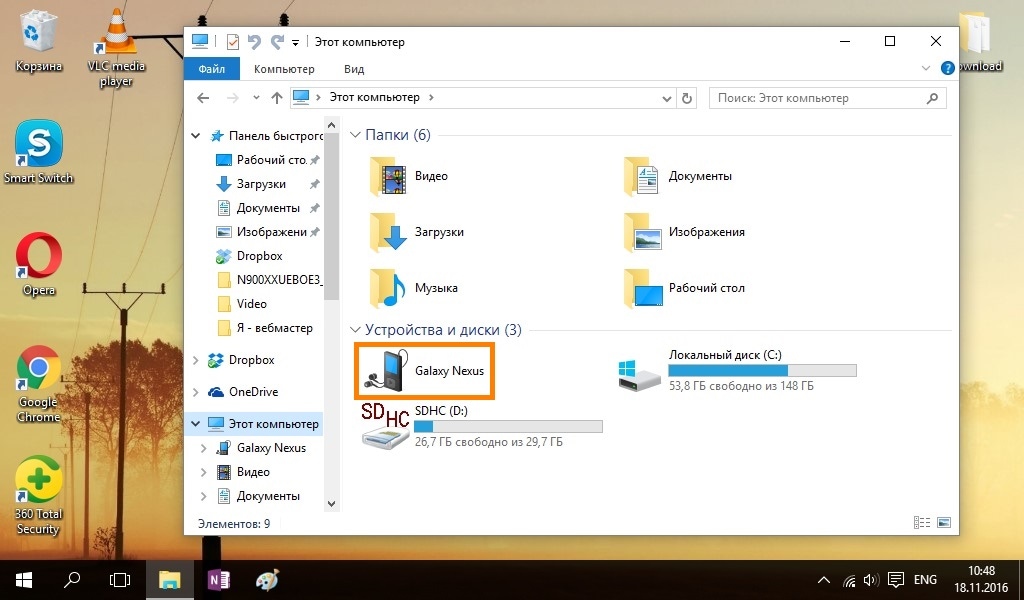
На некоторых моделях на экране устройства появится запрос на доступ. Нажмите Разрешить.
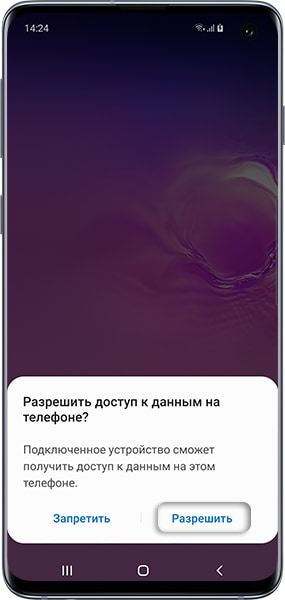
-
Откройте внутреннюю память устройства через проводник. Теперь можно скопировать нужные файлы и папки на
компьютер. Если внутренняя память пуста, значит экран заблокирован рисунком, PIN-кодом или паролем —
разблокируйте.
Для Mac в Google разработали специальную программу — Android File Transfer,
используйте ее для
переноса
файлов.
1. Фото и видео
-
Откройте галерею. Файлы в ней расположены по альбомам (папкам).
Чтобы узнать, где хранится тот или иной альбом, откройте из него любое фото или видео.
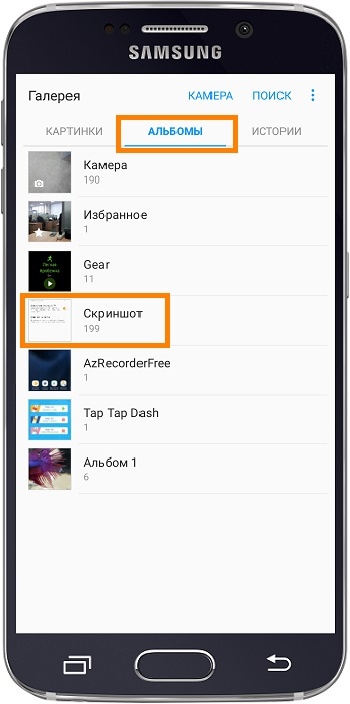
-
Нажмите кнопку Опции (может выглядеть как три точки сверху справа) и
выберите Сведения
(Свойства).
-
В поле Путь будет указано место, где хранится этот альбом. В нашем примере
альбом лежит в папке
Screenshots, которая лежит в папке DCIM.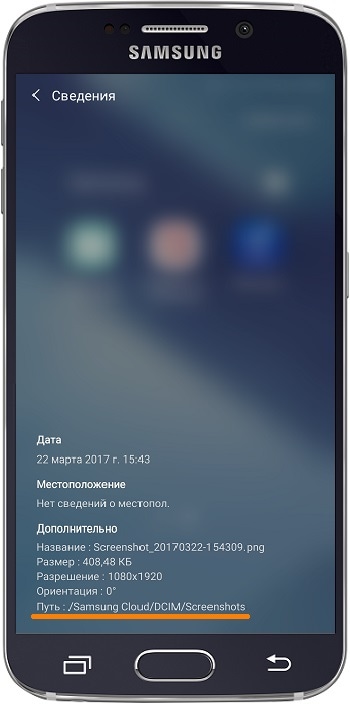
-
Обычно фото и видео хранятся в папках DCIM (фото и видео с камеры), Pictures, Downloads (загруженные
файлы), Bluetooth.
2. Музыка
Обычно музыка хранится в папках Music, Downloads, Bluetooth.
Если не можете определить, в каких папках лежат нужные файлы — копируйте все папки, которые есть в памяти
устройства.
4. Как сохранить файлы, фото, видео, музыку, документы в облачное хранилище
Если по каким-то причинам вам неудобно сохранять файлы на компьютер, можно хранить их в облачном сервисе.
Облачный сервис — это «жесткий диск» определенного объема, который находится в интернете.
Облачные хранилища предлагает много компаний, ниже вы найдете ссылки на справочные руководства некоторых из них.
Посмотрите видео по теме:
5. Как сохранить данные через программу Smart Switch PC
Еще один способ сохранить файлы и настройки — программа Smart Switch PC. Программа сохранит:
- Контакты, журнал вызовов
- SMS, S Planner (события календаря), E-mail (аккаунты электронной почты)
- Музыка, фото, видео, документы
- Обои рабочего стола, браузер Интернет (закладки, настройки)
- Приложения (только установочные файлы, данные приложений не сохранятся)
- Настройки, часы (будильники)
-
Скачайте программу и установите на компьютер.
-
Запустите программу, разблокируйте устройство и подключите его кабелем к компьютеру. На некоторых моделях
на экране устройства появится запрос на доступ. Нажмите Разрешить.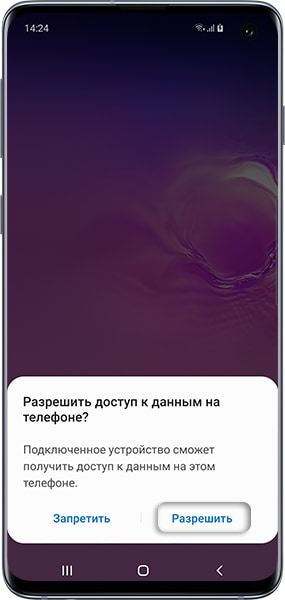
-
Если на компьютере появится сообщение, что необходимо загрузить Smart Switch на подключенное устройство,
нажмите Загрузить Smart Switch.
Затем на устройстве нажмите Да.
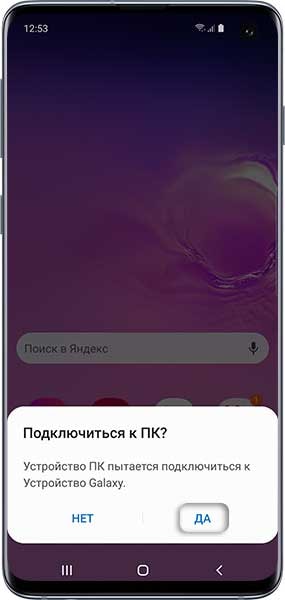
-
Устройство определится на компьютере. Нажмите кнопку Еще.
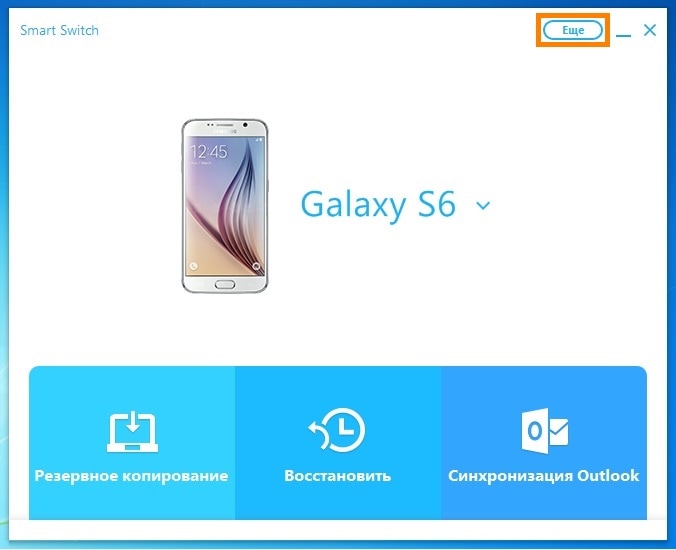
-
Выберите пункт Настройки.
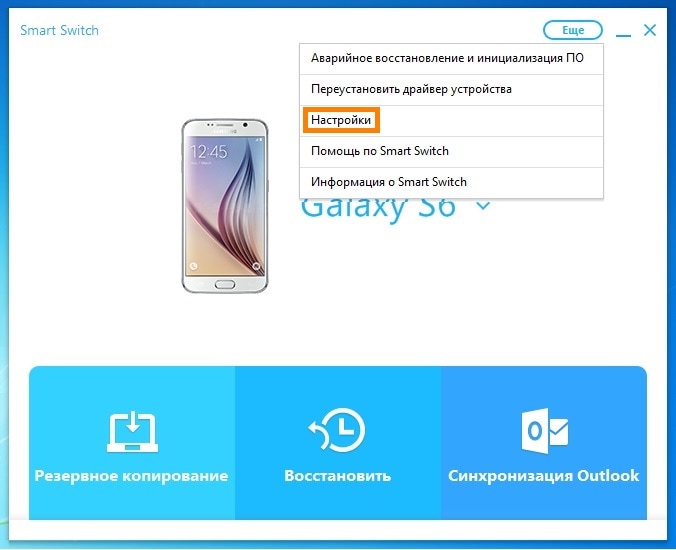
-
Выберите вкладку Элементы архивации.
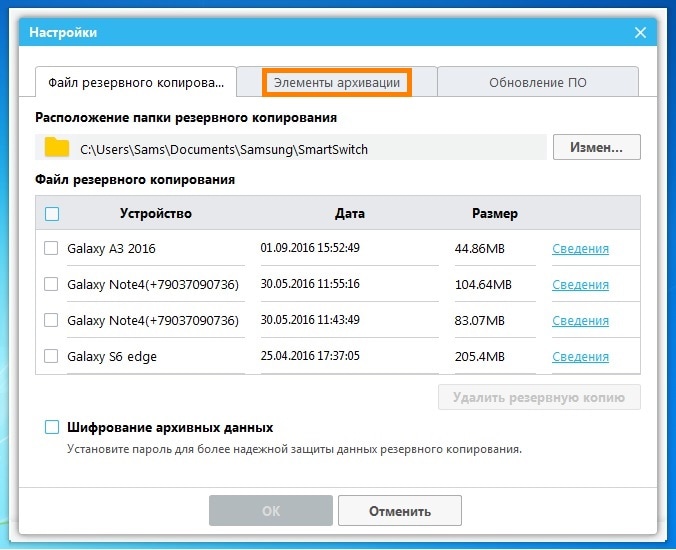
-
Выберите те данные, которые надо сохранить, и нажмите ОК.
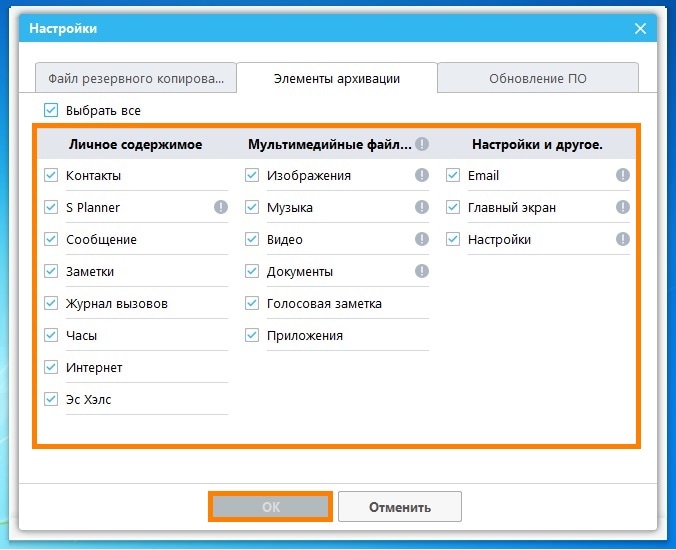
-
Нажмите кнопку Резервное копирование.

-
Начнется резервное копирование.

-
После копирования появится информация, какие данные сохранились, а какие нет. Нажмите ОК.
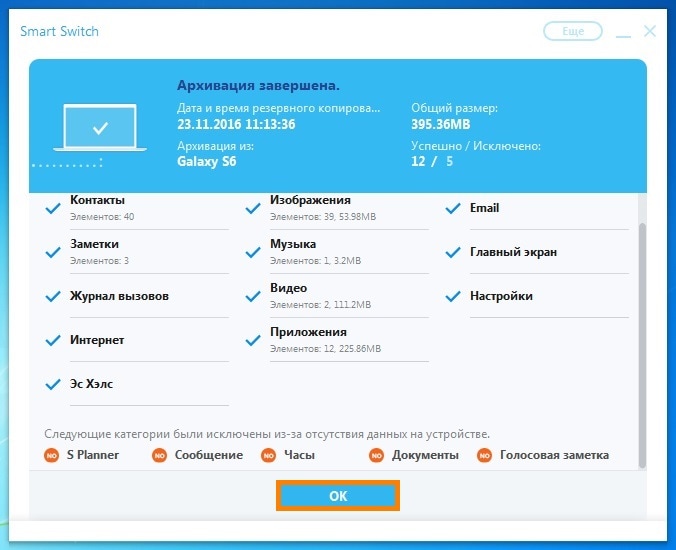
-
Запустите программу и подключите устройство кабелем к компьютеру. Нажмите кнопку Восстановить.
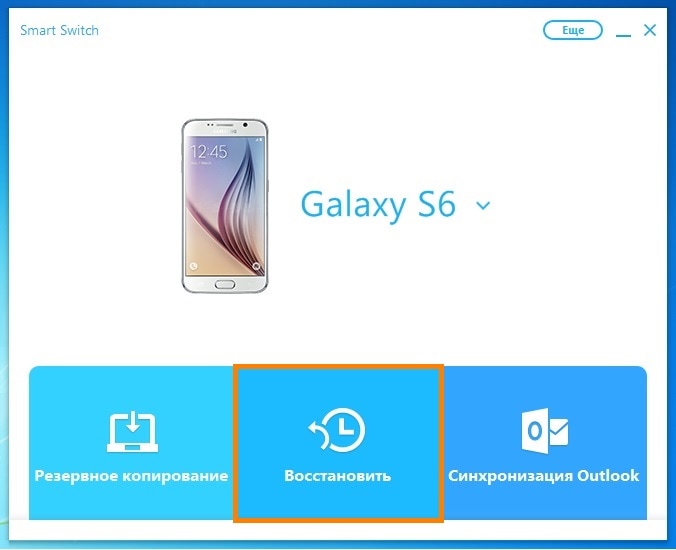
-
Программа сама найдет последнюю резервную копию. Нажмите кнопку Восстановить.
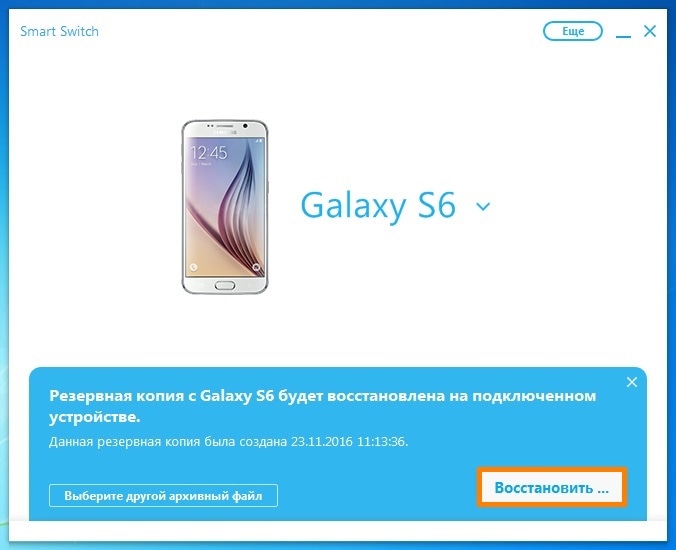
-
Начнется восстановление данных.
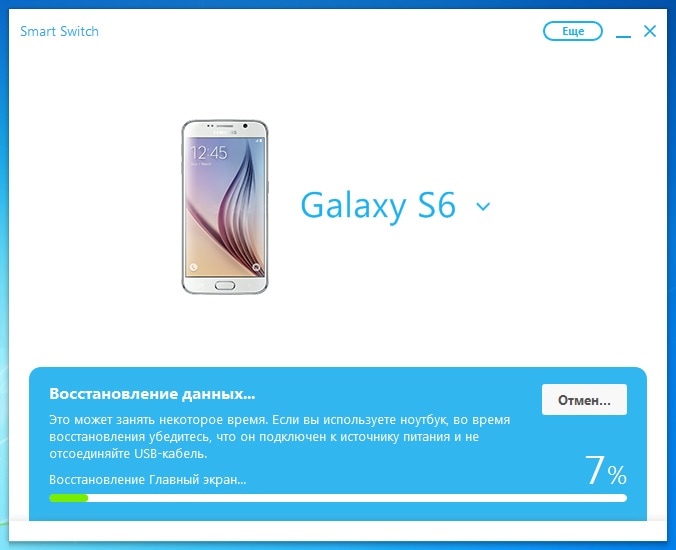
-
Появится информация, какие данные восстановились. Нажмите ОК.
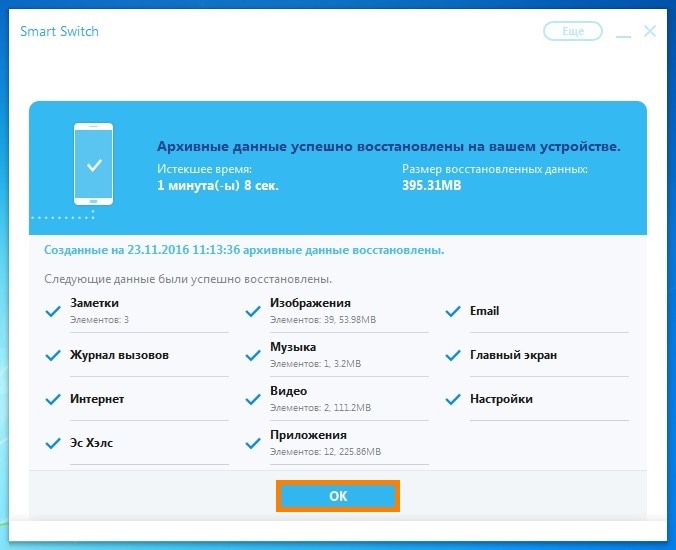
6. Если компьютер с Windows не определяет смартфон или планшет
1. Используйте оригинальный кабель для подключения! Многие неоригинальные кабели имеют другую распайку
контактов,
поэтому могут не работать с устройствами Samsung.
2. Для подключения не требуется никаких дополнительных драйверов от Samsung. Устройство подключается по
протоколу MTP, который встроен в Windows. Если устройство к вашему компьютеру не подключается — проблема с
операционной системой. Проверьте, что установлены последние обновления для Windows и актуальная версия
Windows Media Player. Подробнее
о протоколе
MTP на Википедии
3. Проверьте, что на устройстве выбран режим передачи данных для подключения. Для этого: проведите сверху вниз
два раза на главном экране → подключите устройство кабелем к компьютеру → появится пункт для настройки USB
подключения, нажмите на него → выберите Этот телефон и Передача
файлов.
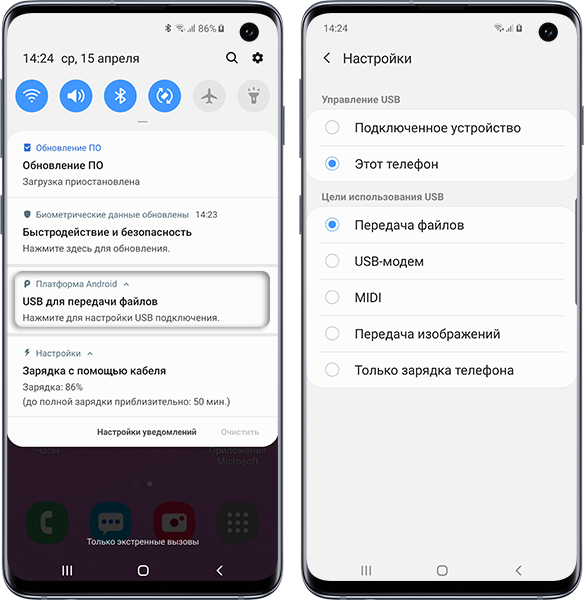
4. Проверьте подключение устройства на другом компьютере. Больше всего сложностей при подключении возникает при
использовании нелицензионных Windows XP и 7. Рекомендуется использовать Windows 10.
7. Как перенести данные с одного устройства на другое
Для переноса данных с одного Galaxy на другой или с iPhone на Galaxy используйте программу Smart Switch Mobile
(доступна в Play Маркет).
8. Если не получилось сохранить или перенести данные
Если у вас не получилось сохранить данные или возникли другие вопросы, обратитесь в
службу поддержки за персональной консультацией. В процессе переноса есть много нюансов, которые лучше обсудить с
техническим специалистом.
Как сохранить контакты с Самсунга на Самсунг – перенос данных между смартфонами
Обновили свой гаджет и думаете, как перенести контакты с Самсунга на Самсунг? Наши советы помогут вам сохранить все данные и не потерять ценную информацию или воспоминания при дублировании данных со старого смартфона на новый.
Содержание
- 1 Как перенести контакты с телефона на телефон Самсунг
- 2 Стандартный способ переноса контактов с телефона на телефон
- 3 Перенос через Google аккаунт
- 3.1 Регистрация аккаунта
- 3.2 Перенос контактов в аккаунт Google
- 3.3 Настройка сохранения новых аккаунтов
- 3.4 Проверка
- 4 Перенос с помощью приложения Smart Switch Mobile
Как перенести контакты с телефона на телефон Самсунг
Существует несколько способов перенести телефонную книгу и другую информацию с одного устройства на другое. Сделать это можно при помощи встроенного в операционную систему Android инструмента «Импорт/Экспорт», облачного хранилища Google Drive или стороннего приложения. Рассмотрим детальнее каждый из способов.
Стандартный способ переноса контактов с телефона на телефон
Самый быстрый и простой способ переноса информации ‒ копирование данных на сим-карту. Для этого необходимо:
Если памяти на вашей сим-карте не хватает, выполните бэкап остального списка. В меню выберите раздел «Экспорт во внутреннюю память» ‒ таким образом будет сформирован файл с расширением «.vcf». Вы можете передать его по Bluetooth, через USB-шнур и компьютер или при помощи файлообменника.
Перенос через Google аккаунт
Если вы активно используете Google-аккаунт, используйте виртуальный диск сервиса для сохранения и копирования данных.
Регистрация аккаунта
В современных смартфонах данные и доступ к приложениям привязаны к учетной записи Google. Регистрация происходит при запуске нового смартфона, однако если у вас до этого отсутствовала такая учетная запись, регистрация займет всего несколько минут.
Перейдите на страницу https://accounts.google.com/signup/v2/webcreateaccount?flowName=GlifWebSignIn&flowEntry=SignUp. Сервис попросит указать личные данные, необходимые для авторизации личности. Сохраните настройки ‒ теперь у вас будет почтовый адрес, используемый для авторизации в различных сервисах, а также полноценная учетная запись в виртуальном сервисе, позволяющем хранить и обрабатывать информацию онлайн.
Перенос контактов в аккаунт Google
В память гугл-аккаунта можно перенести только данные из внутренней памяти гаджета. Скопируйте телефонную книгу с сим-карты в память смартфона. В настройках учетной записи на гаджете напротив нужного пункта поставьте галочку. Сохраните настройки. Теперь все заносимые в устройство номера будут автоматически скопированы на Google-drive.
Настройка сохранения новых аккаунтов
На новом устройстве авторизуйтесь в своем аккаунте. После этого система спросит, хотите ли вы перенести файлы со старого девайса на новый. Согласитесь, и система выполнит автоматический переброс данных. В настройках в личном кабинете также отметьте все необходимые разделы для автоматической синхронизации с учёткой.
Проверка
Для проверки загрузки зайдите в поисковик и наберите имя или цифры из номера. Система выдаст все совпадения, в том числе и сохраненные номера.
Перенос с помощью приложения Smart Switch Mobile
Smart Switch Mobile помогает выполнить резервное копирование, обновить прошивку Galaxy и дублировать файлы с одного устройства на второе.
- Вам потребуется скачать и установить программу на первый и второй телефон. Подключите интернет-соединение на обоих устройствах и приступите к копированию.
- На новом и старом смартфоне запустите приложения, на каждом нажмите кнопку «Из Android на Galaxy».
- Система предложит выбрать тип файлов, которые нужно копировать. Выберите «Контакты».
- Подтвердите свои действия ‒ начнется обмен информацией между мобильными. По окончанию отсоедините оба девайса и проверьте наличие номеров на нужном.
Содержание
- Способ 1: Учетная запись
- Способ 2: Передача файлом
- Способ 3: Samsung Switch
- Вариант 1: Смартфон
- Вариант 2: Компьютер
- Вопросы и ответы
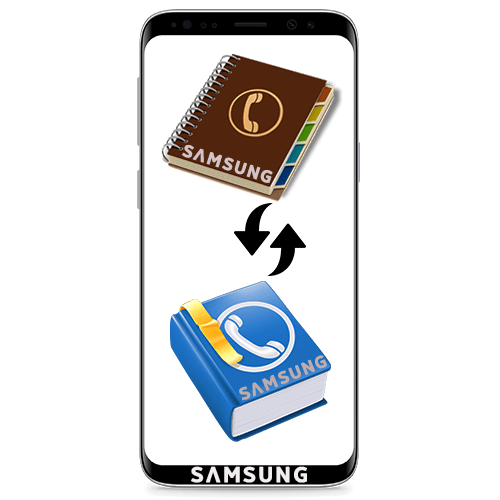
Способ 1: Учетная запись
Контакты можно записывать в память смартфона или на СИМ-карту, но самое безопасное место их размещения – учетная запись. К сохраненным таким образом номерам можно легко получить доступ на другом устройстве. Рассмотрим, как это сделать на примере аккаунта Google.
- Переносим номера телефонной книги в учетную запись Гугл. Для этого запускаем приложение, открываем «Меню», переходим в раздел «Управление контактами»
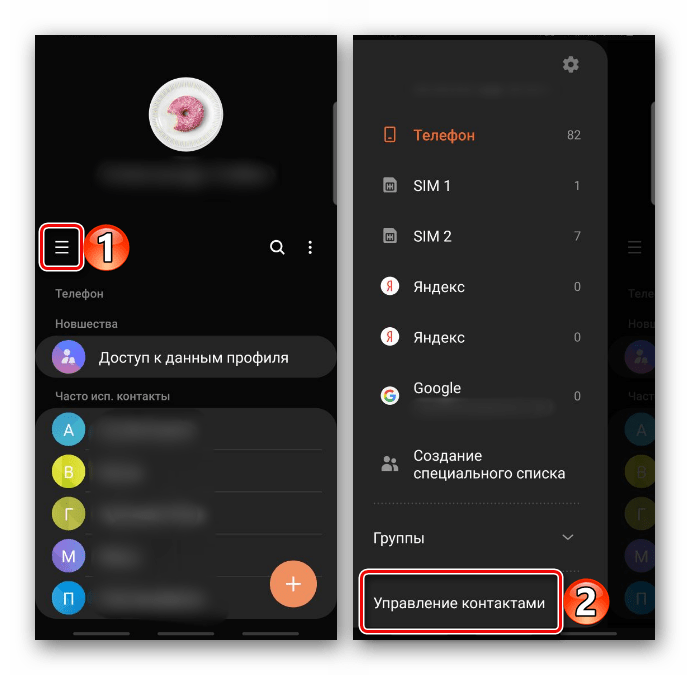
и нажимаем «Переместить контакты».
- В списке выбираем «Телефон», так как в данном случае это текущее место хранения номеров, выделяем все или несколько записей и тапаем «Готово».
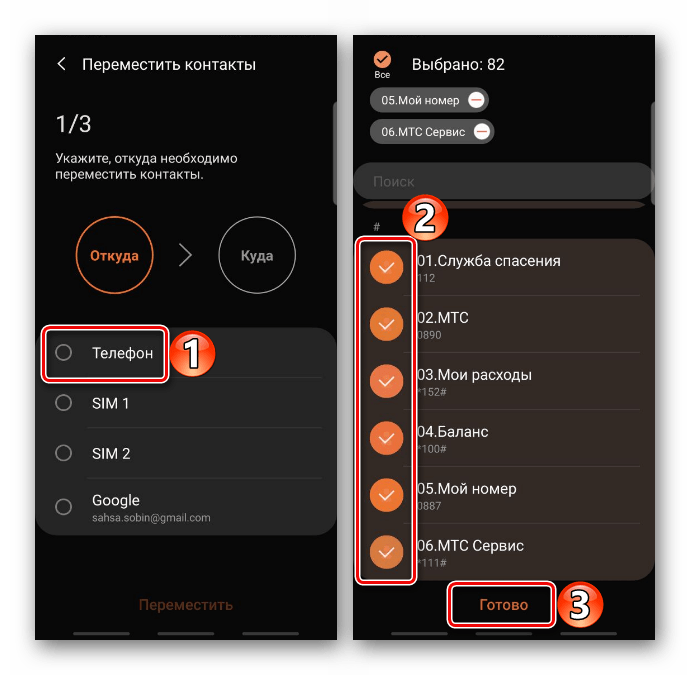
Указываем «учетку» для перемещения данных и жмем «Переместить».
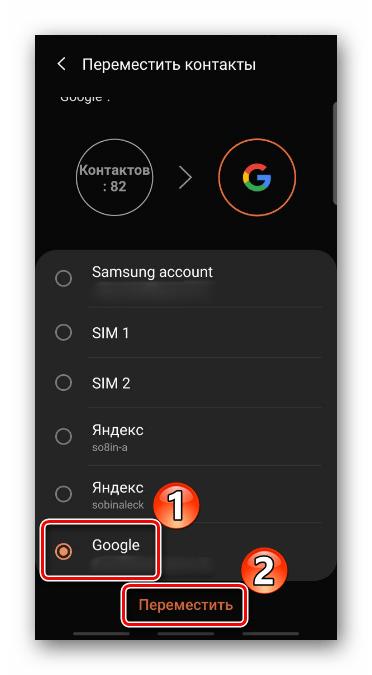
Теперь на другом аппарате достаточно войти в этот аккаунт, чтобы все записи появились в телефонной книге. Если этого не произошло, в «Меню» включаем отображение либо всех номеров, либо только привязанных к учетной записи.
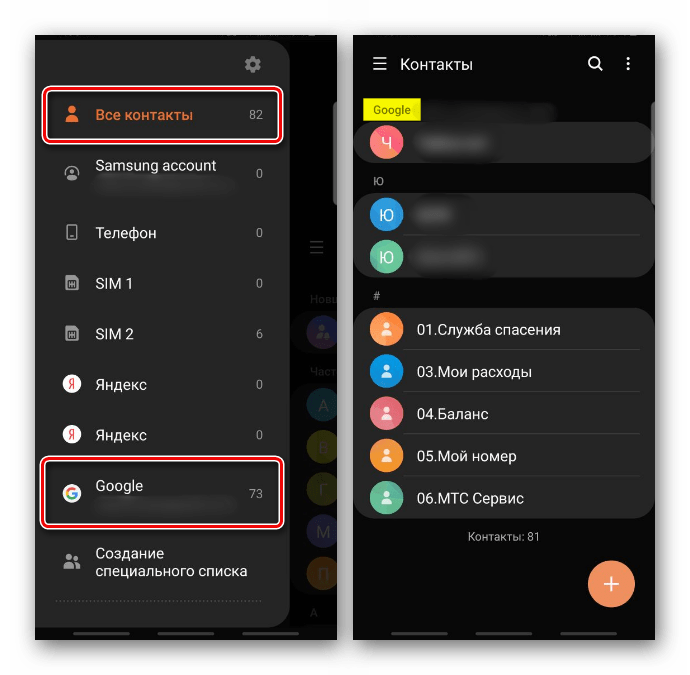
Читайте также: Как войти в аккаунт Google на смартфоне
- Если вы собираетесь использовать два устройства, лучше включить на них синхронизацию контактов с «учеткой», чтобы любые изменения в одной телефонной книге сразу отражались в другой. Обычно функция активна по умолчанию, но лучше это проверить. Для этого в разделе «Учетные записи и архивация» открываем «Учетные записи».
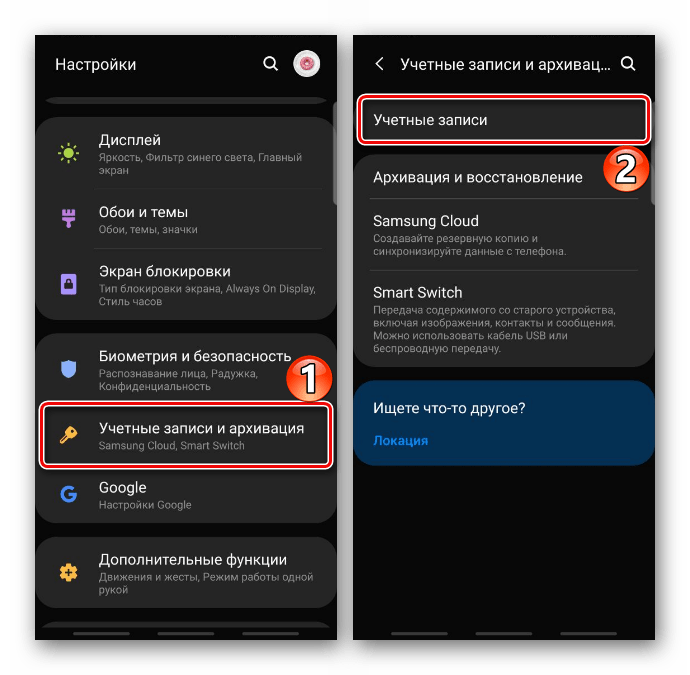
Выбираем аккаунт Google, тапаем «Синхронизация»
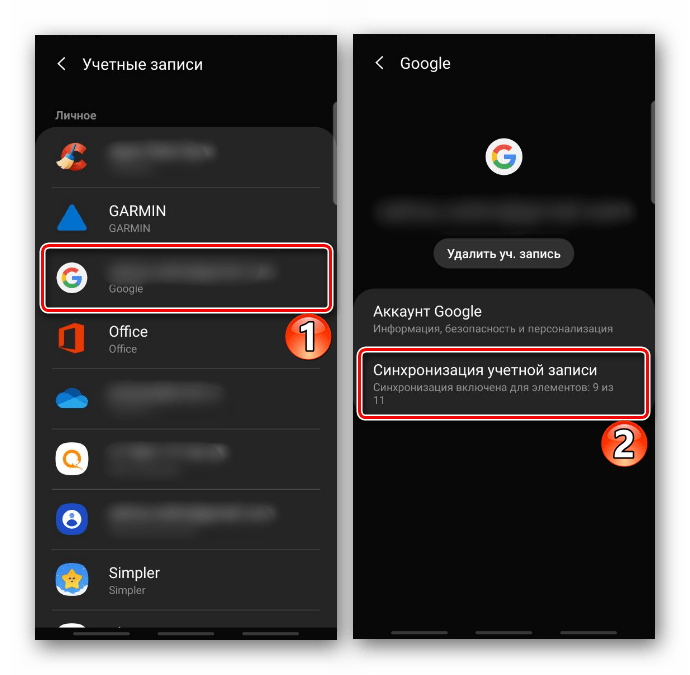
и переводим ползунок в положение «ВКЛ.».
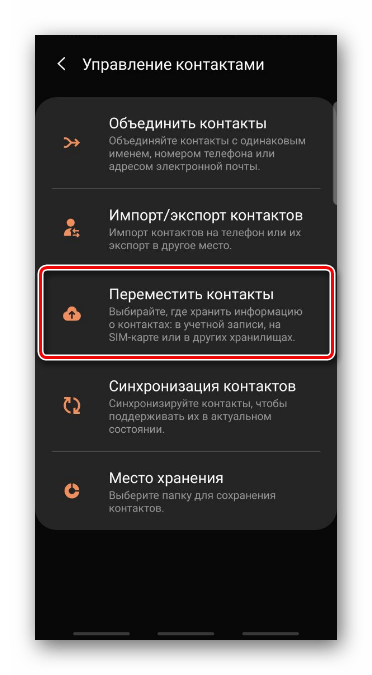
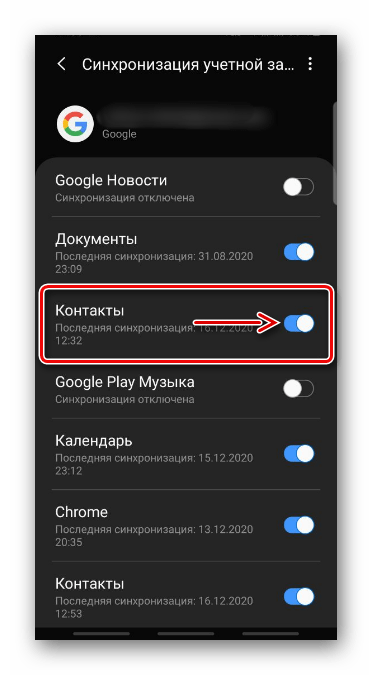
Читайте также:
Создание учетной записи Google на смартфоне с Android
Как создать аккаунт в Google на компьютере
Аналогичные действия потребуются при сохранении контактов в Samsung Account. Если такого еще нет, сначала придется пройти быструю процедуру регистрации. О том, как это сделать на смартфоне, подробно написано в отдельной статье на нашем сайте.

Подробнее: Как создать аккаунт Samsung
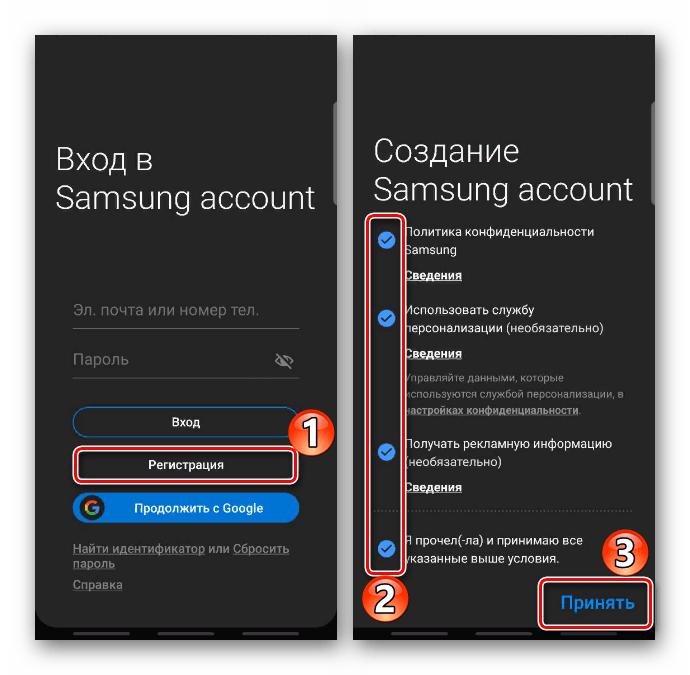
Способ 2: Передача файлом
Если есть причины, по которым вы не хотите привязывать номера телефонов к учетной записи, перенесите их в VCF-файле. Это распространенный формат, позволяющий восстановить данные практически на любом устройстве.
- В разделе «Управление контактами» жмем «Импорт/экспорт контактов».
- Нам нужно упаковать телефонные номера в файл VCF, поэтому нажимаем «Экспорт», выбираем место, откуда они будут экспортированы и подтверждаем действие.
- Теперь файл нужно отправить на другое устройство. Для этого подойдет любой способ – СМС, электронная почта, мессенджер, облачный сервис, Bluetooth и т.д. В данном случае будем использовать Яндекс.Диск. Находим VCF-файл с помощью любого файлового менеджера (обычно он сохраняется в корневой раздел внутренней памяти), нажимаем на него, удерживаем в течение двух секунд и в контекстном меню выбираем «Поделиться».
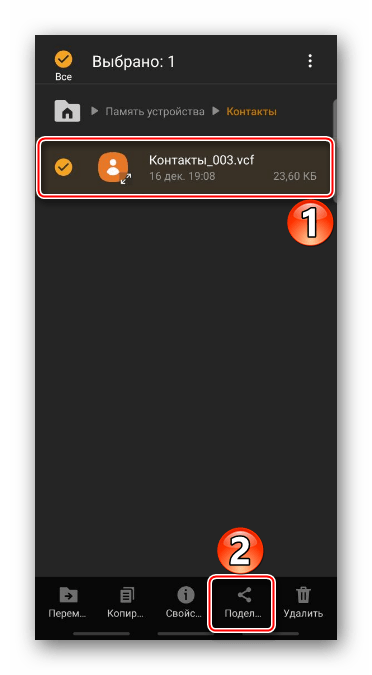
Читайте также: Способы передачи файлов между устройствами с Android
Среди списка приложений выбираем Диск, открываем любую папку и жмем «Загрузить».
- На другом смартфоне открываем облачный сервис, выделяем файл, нажимаем «Скачать»,
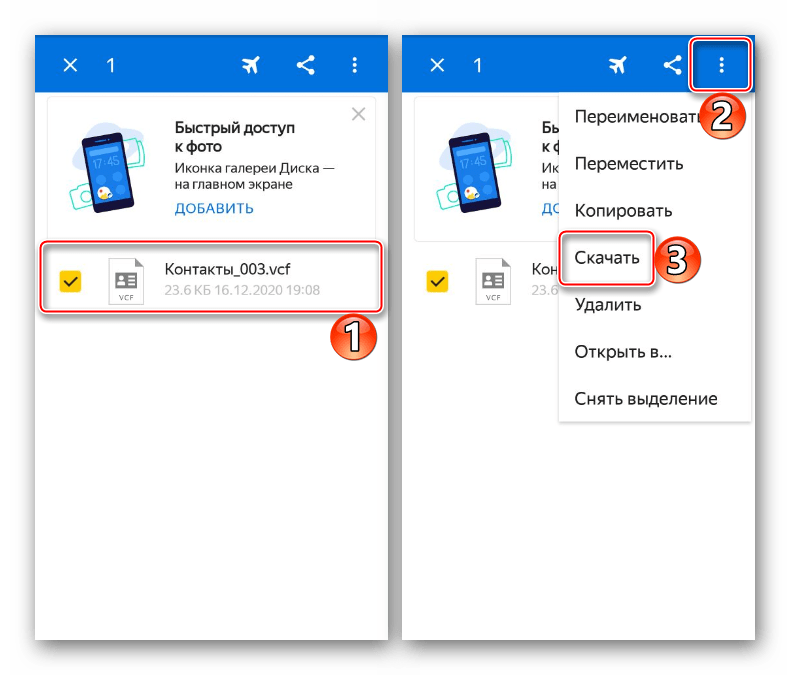
выбираем папку в памяти устройства и сохраняем его.
- Находим загруженный файл, нажимаем на него и открываем с помощью приложения «Контакты».
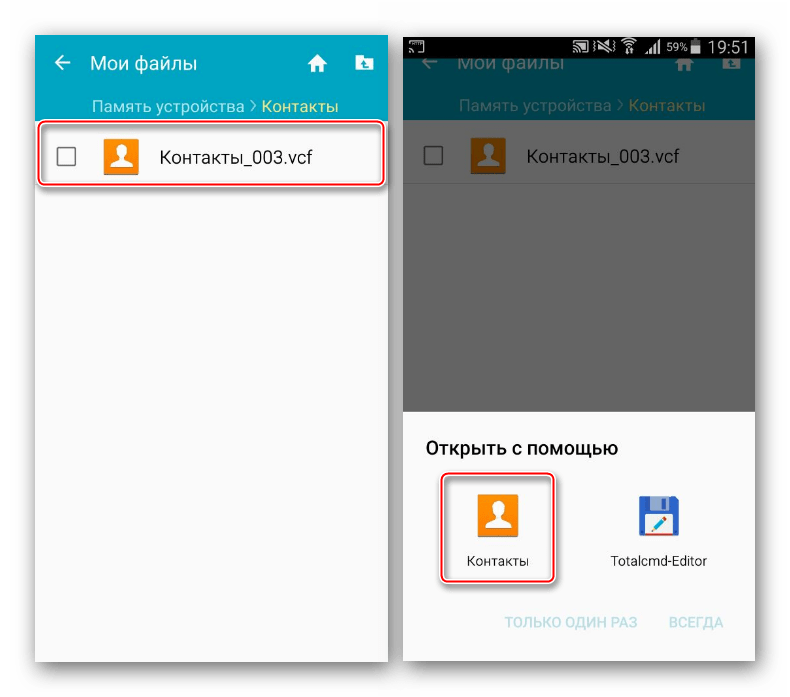
Когда данные распакуются, тапаем «Сохранить», выбираем место для этого и ожидаем завершения процесса.
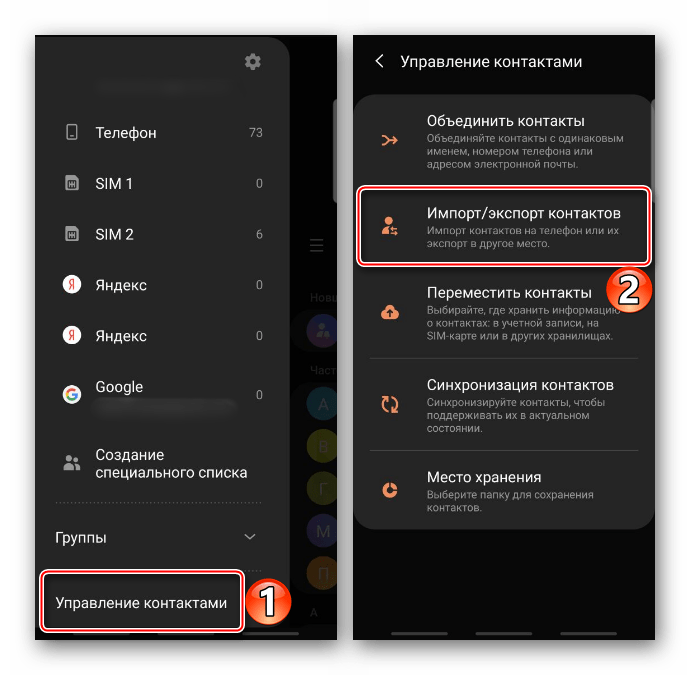
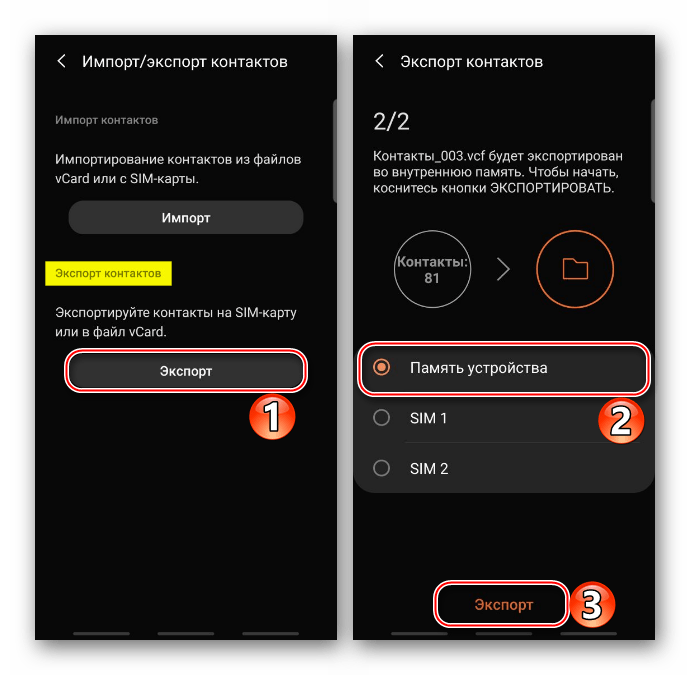
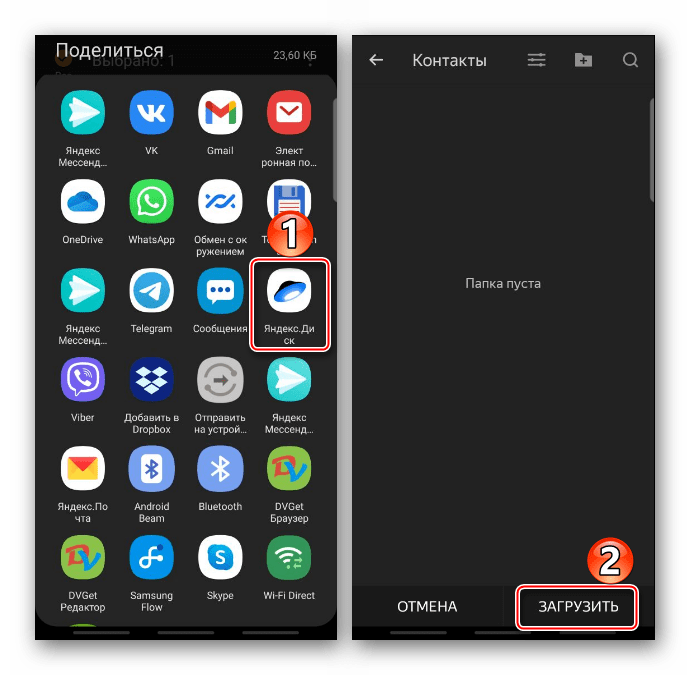
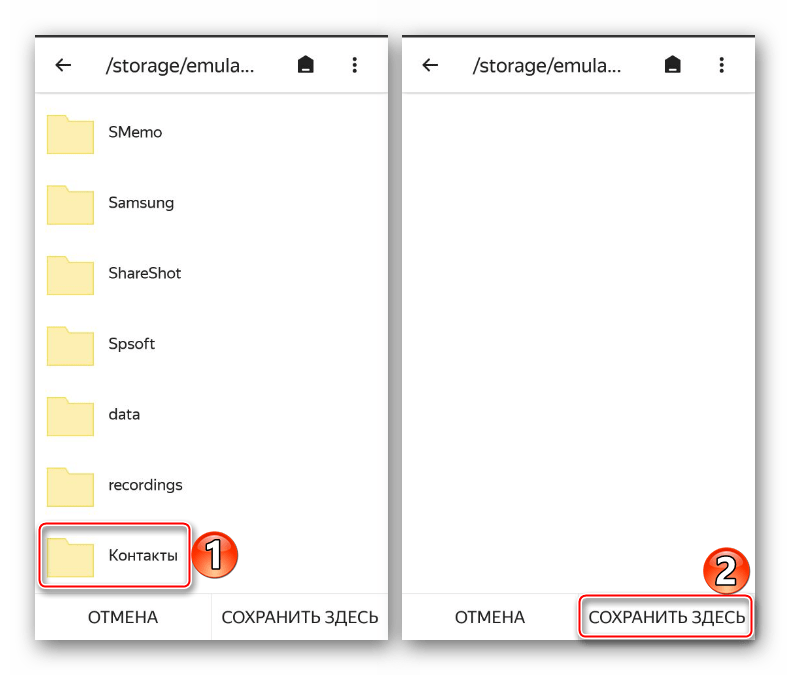
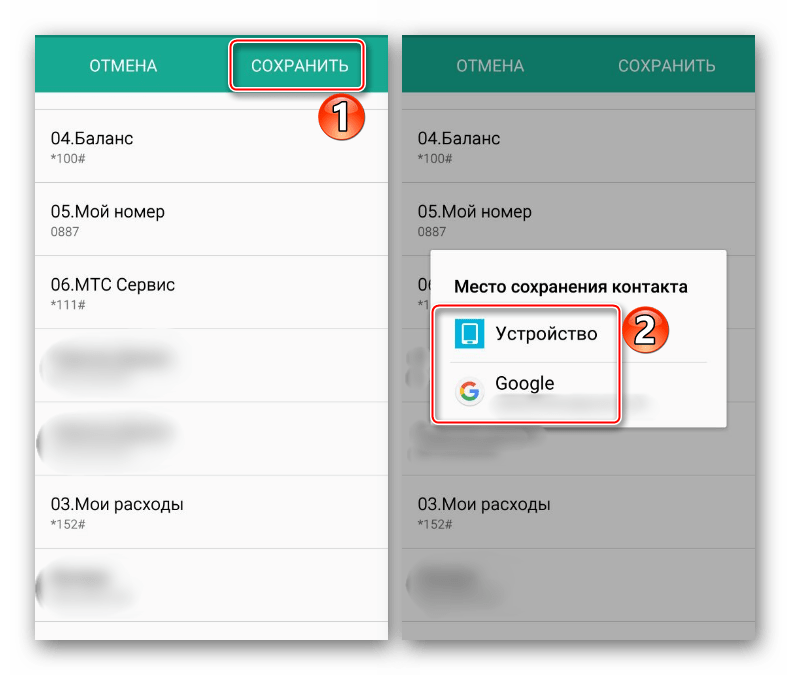
Способ 3: Samsung Switch
Смарт Свитч – официальное программное обеспечение Samsung. Есть мобильная версия, предназначенная для быстрого и безопасного перемещения данных с одного устройства на другое. Ее можно скачать из Galaxy Store или Google Play Маркета. Если же первый вариант не работает или на руках только один аппарат, но нужно срочно сделать резервную копию данных, чтобы потом перенести их на другой Самсунг, пригодится ПК-версия.
Вариант 1: Смартфон
Скачать Smart Switch из Google Play Маркета
- На большинстве современных моделей приложение установлено по умолчанию, его можно найти среди другого ПО. Если ярлыка нет, открываем «Настройки», затем раздел «Учетные записи», тапаем «Smart Switch»
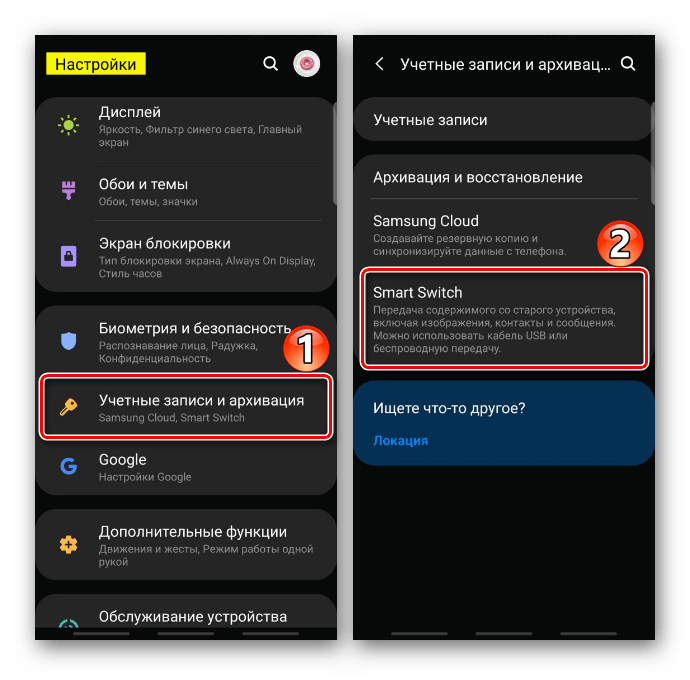
и предоставляем ему необходимые разрешения.
- На устройстве, с которого будут отправляться контакты, тапаем «Отправить данные», а на принимающем телефоне «Получить данные».
- Теперь на обоих аппаратах выбираем способ подключения. В данном случае передача будет беспроводная.
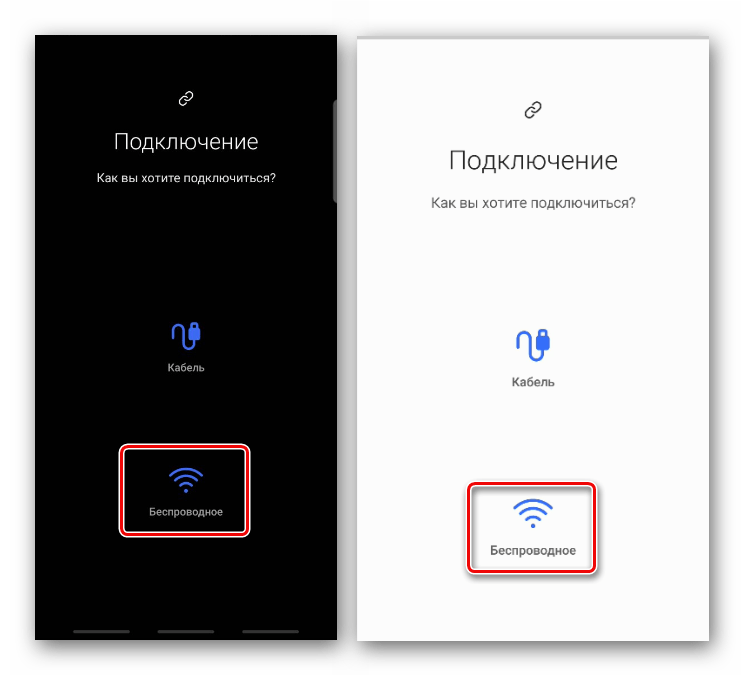
Проводное соединение предполагает применение кабеля, причем сторона с USB-разъемом подключается к принимающему телефону.
- Начнется поиск устройств.
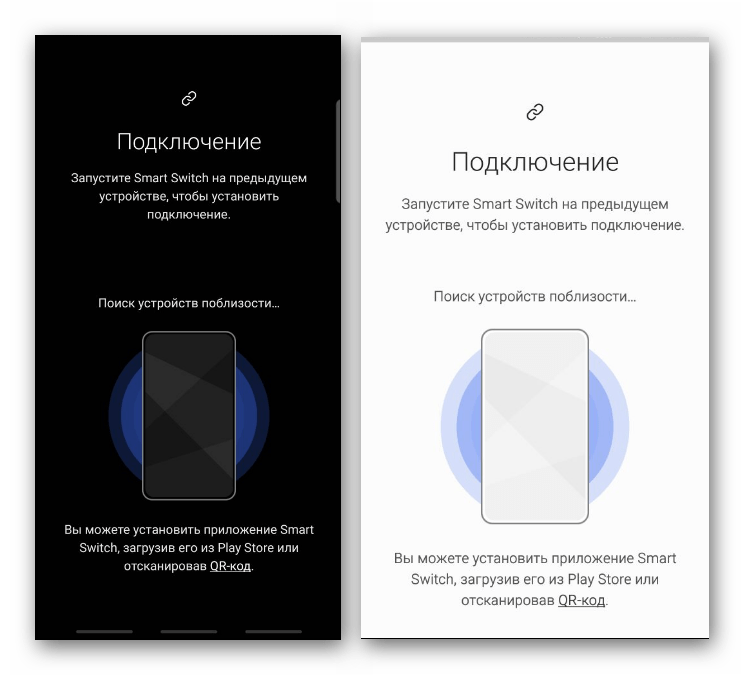
Когда второй смартфон будет найден, разрешаем подключение к нему.
- Нас интересует перемещение контактов, поэтому выделяем соответствующий пункт и тапаем «Передать».
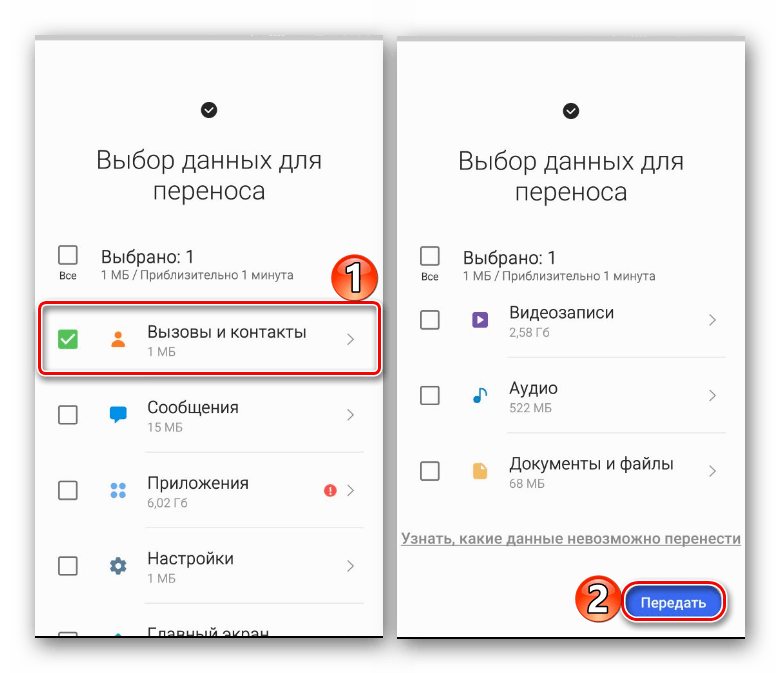
Процесс может занять несколько минут.
- Когда данные будут переданы, начнется их упорядочивание. Происходит это в фоновом режиме, поэтому можно закрыть приложение и продолжить пользоваться устройством.
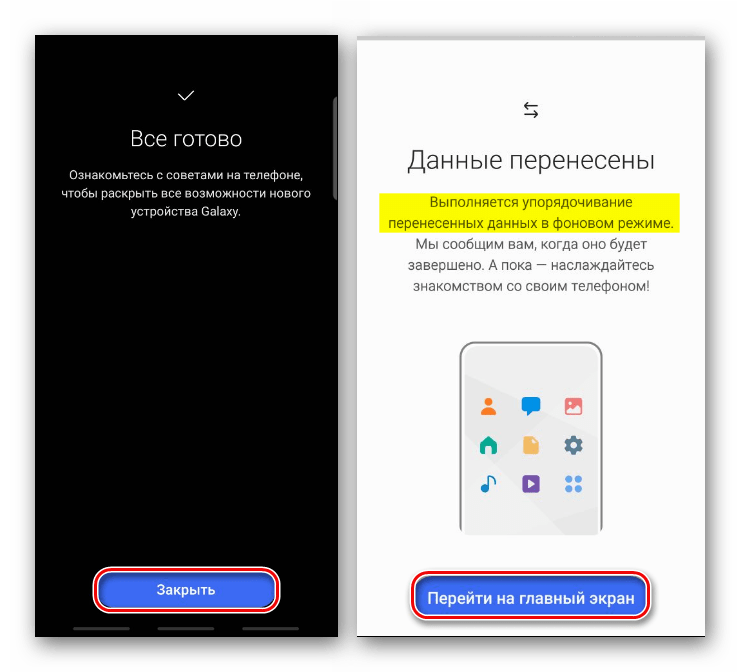
Жмем «Готово», когда оптимизация завершится.
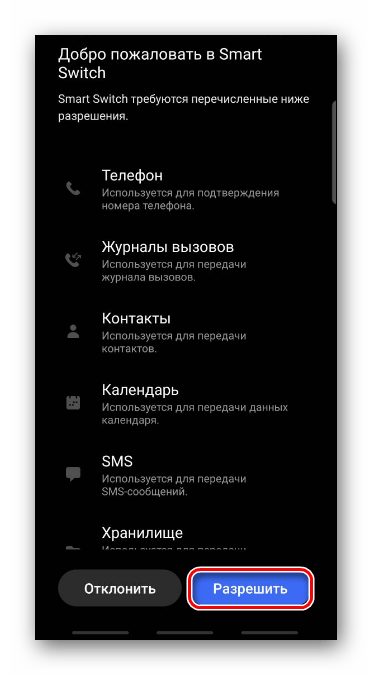
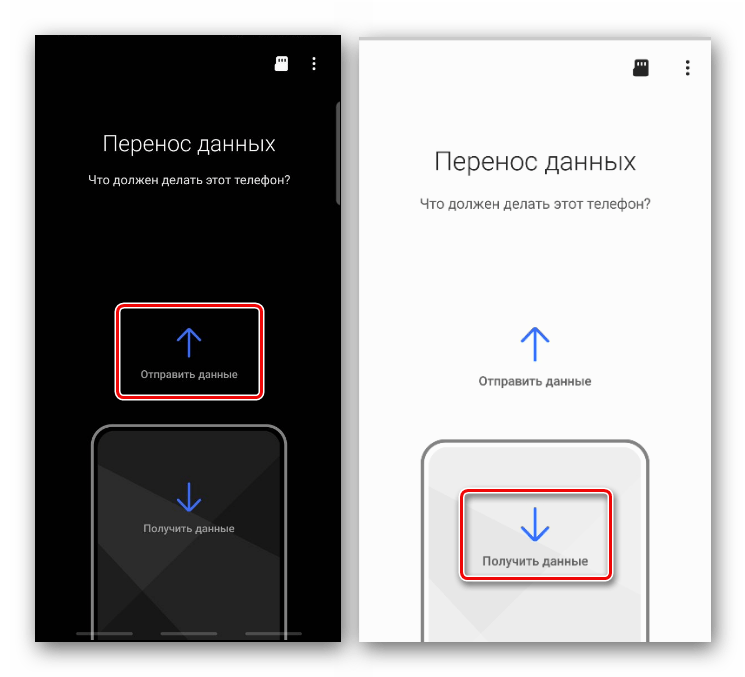
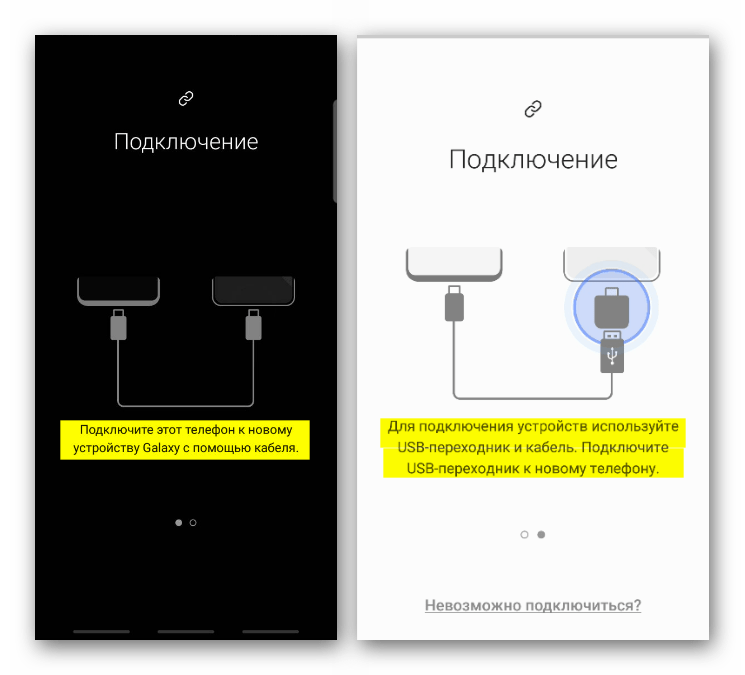
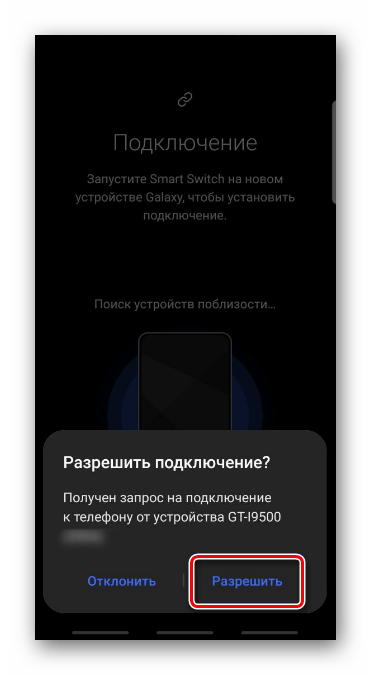
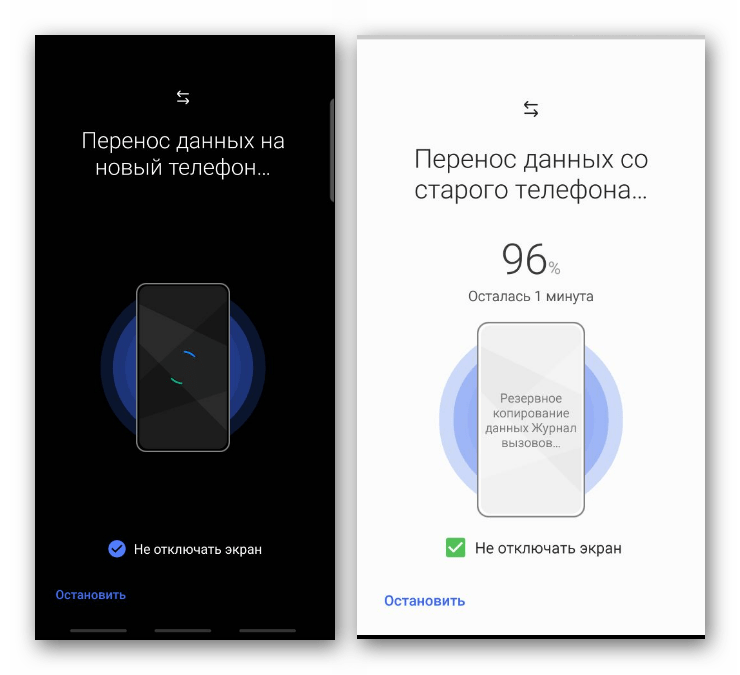
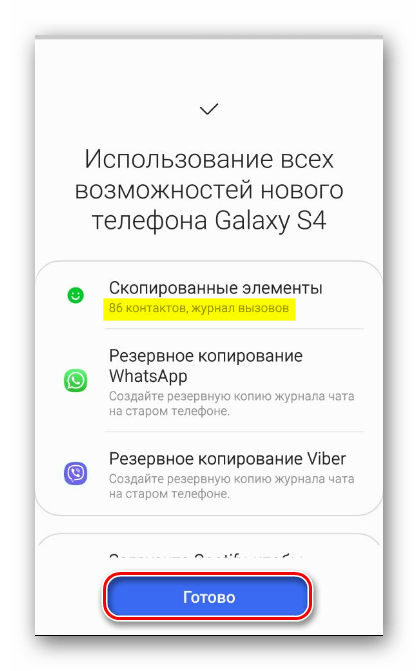
Вариант 2: Компьютер
Скачать Smart Switch с официального сайта
- Устанавливаем Smart Switch на ПК, запускаем его и подключаем смартфон к компьютеру. Когда сопряжение будет установлено, нажимаем «Резервное копирование».
- В списке выбираем «Контакты».
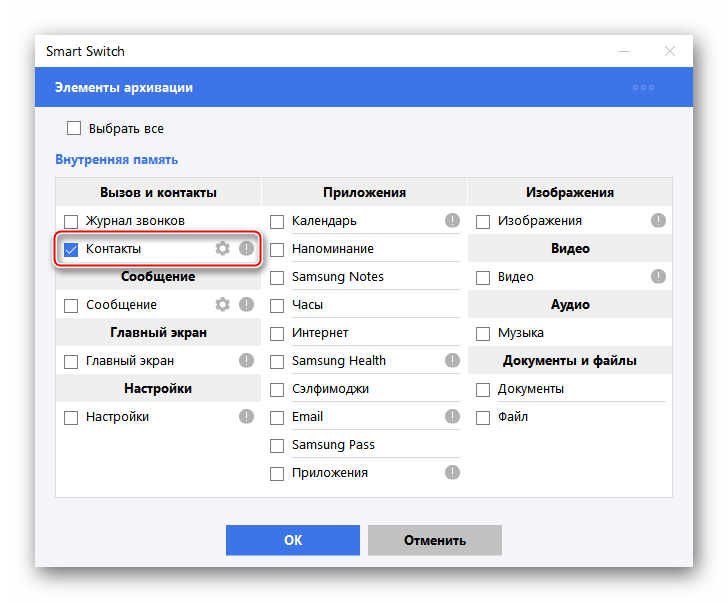
Можно изменить формат файла с данными. Например, CSV-файлы редактируются прямо на компьютере. Для этого нажимаем значок справа в виде шестеренки.
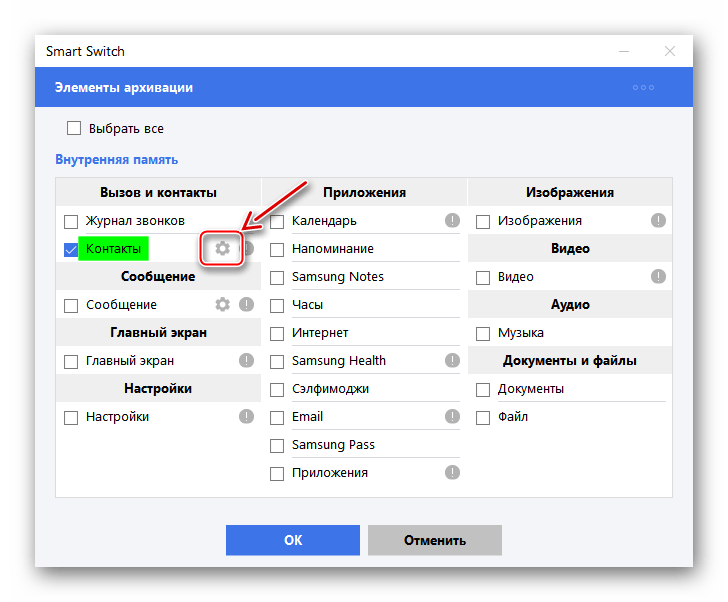
Выделяем желаемый формат и подтверждаем выбор.
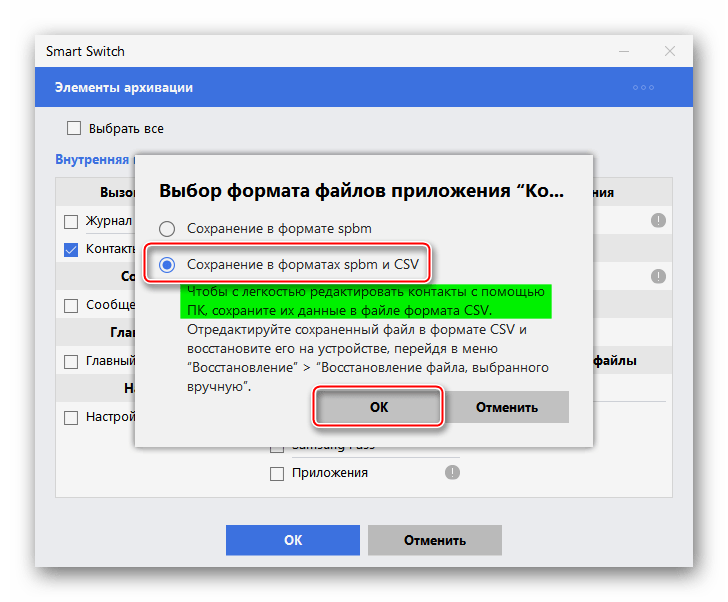
Подтверждаем сохранение данных.
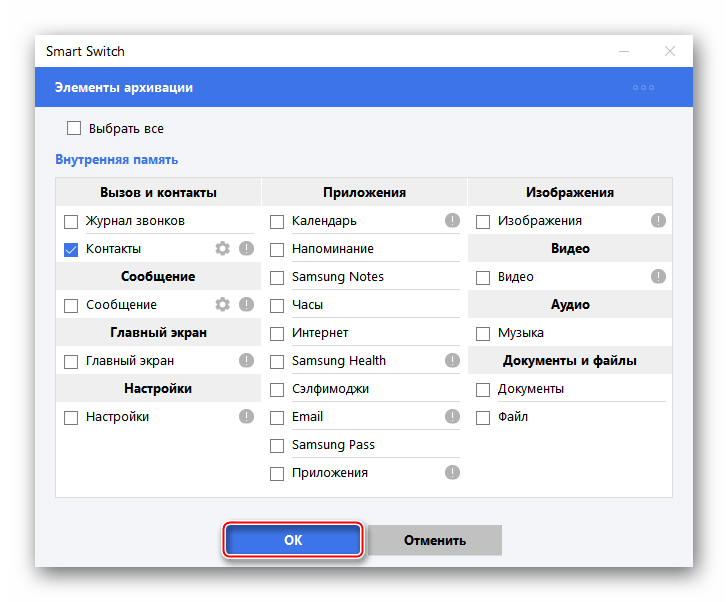
Когда процесс завершится, жмем «OK».
- Подключаем другое устройство и кликаем «Восстановить».
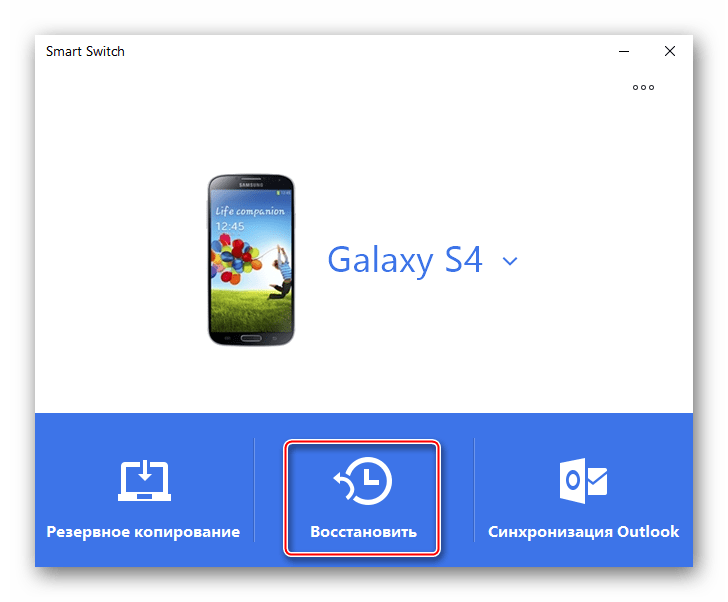
Нажимаем «Выбрать данные резервного копирования»,
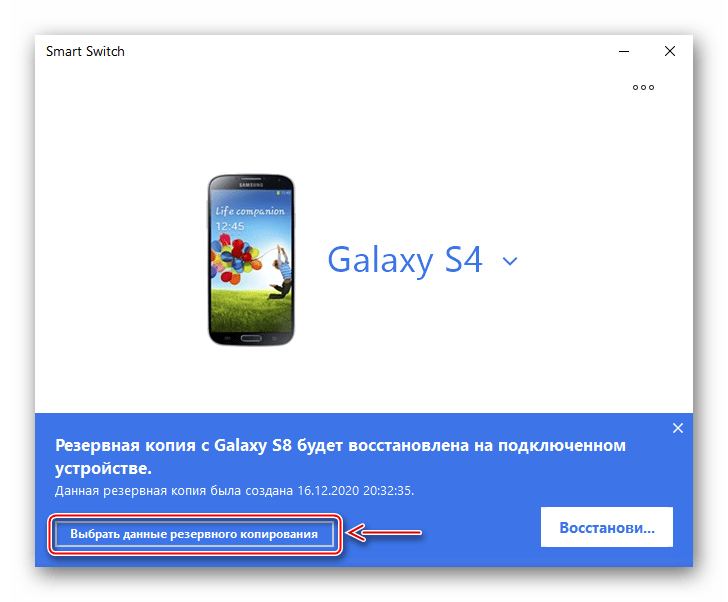
отмечаем сохраненную копию контактов, щелкаем «OK»
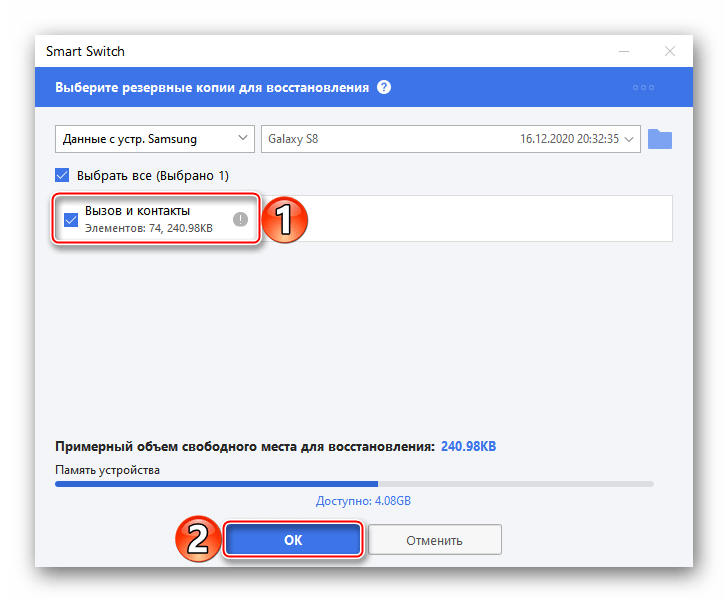
и в следующем окне жмем «Восстановить».
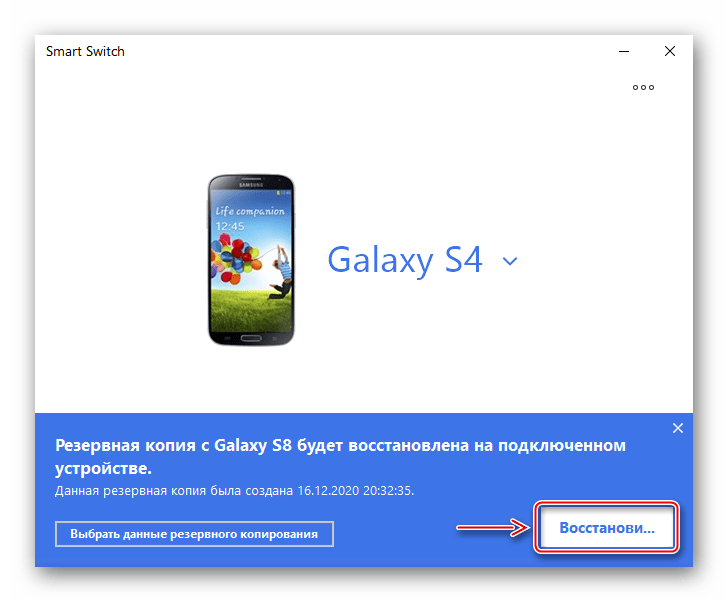
Теперь контактами можно пользоваться на другом устройстве Samsung.
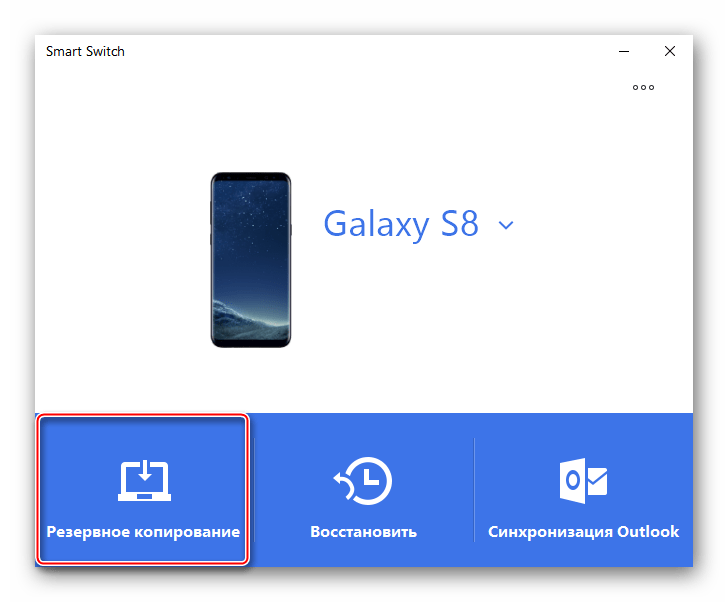
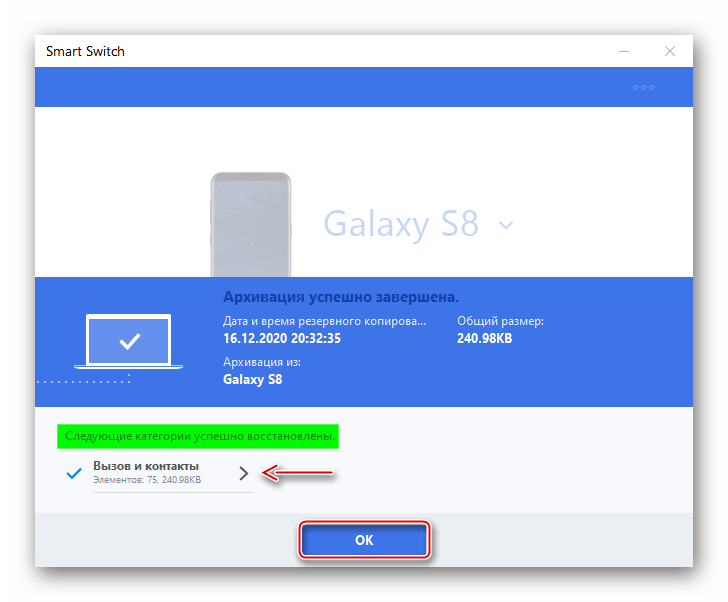
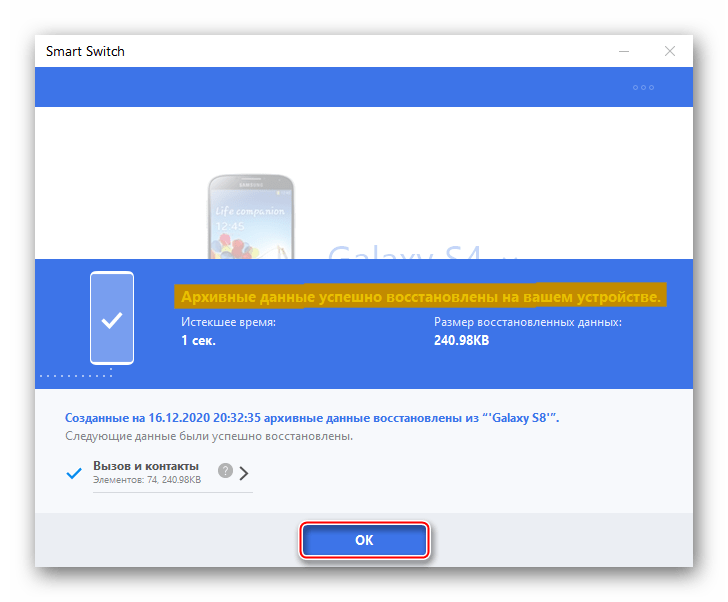

Мы рады, что смогли помочь Вам в решении проблемы.

Опишите, что у вас не получилось.
Наши специалисты постараются ответить максимально быстро.
Помогла ли вам эта статья?
ДА НЕТ
Еще статьи по данной теме:
FAQ 1438 1
Один из первых вопросов, которые возникают после приобретения телефона — это перенос контактов. Рассмотрим способы сделать это быстро, легко и с минимальными потерями данных на операционной системе Android. Начнем с самого простого и доступного метода.
Содержание
- Копирование на SIM-карту
- Использование приложения Super Backup
- Экспорт контактов в Google
- Сохранение на компьютер с помощью Google
- Перенесение контактов на Samsung через Google-аккаунт
- Программа «Apowersoft Phone Transfer» для копирования данных с Самсунга
- Способ перенести контакты на телефон с помощью Bluetooth
- Samsung Smart Switch Mobile — транспортирует любые данные на Samsung
- Dr.fone-Switch — удобная программа для переноса информации из телефонной книги Самсунга
- Заключение
- Как перенести контакты с Самсунга на Самсунг через блютуз?
- Как перенести контакты с Самсунга на Самсунг через Smart Switch Mobile?
- Как перенести контакты с самсунга на устройствах под управлением Android Nougat?
- Как перенести контакты с самсунга на устройствах под управлением Android Marshmallow?
- Как перенести контакты с самсунга на устройствах под управлением Android Lollipop
- Как перенести контакты с самсунга в приложение “ApowerTrans”?
- Как перенести контакты с телефона на телефон Самсунг
- Стандартный способ переноса контактов с телефона на телефон
- Перенос через Google аккаунт
- Перенос с помощью приложения Smart Switch Mobile
- Сим-карты
- Что нужно для переноса
- Сторонние программы
- Для айфона
- На ПК
Копирование на SIM-карту
- Откройте приложение «Контакты».
- Найдите «Опции» (троеточие в правом верхнем углу) и «Управление контактами».
- Выберите «Экспорт» данных на SIM-карту (скопируются только имена и номера).
- Переставьте SIM в новое устройство, импортируйте данные по той же схеме.
Специальные приложения дают возможность переносить не только контакты, но и другое содержимое телефона путем создания копий. Найти их можно в PlayMarket и выбрать на личное усмотрение. Мы расскажем, как совершить копирование через Super Backup.
Использование приложения Super Backup
- Скачайте и откройте приложение.
- Перед копированием в меню «Опции» и «Настройки» выберите путь сохранения файла — карта памяти.
- Вернитесь в раздел «Контакты» и «Резервное копирование контактов с телефонами».
- Задайте имя будущему файлу формата vfc и нажмите «ОК». Имя может быть любым, оно нужно, чтобы вы смогли быстро выбрать нужный файл в будущем.
- Информацию можно загрузить в Google Drive, передать через почту, Bluetooth, Wi-Fi Direct или просто переставить карту памяти в новый телефон.
- На новом устройстве найдите нужный файл, тапните на него и сохраните перенесенную информацию.
В копировании данных вам также помогут программы Easy Backup, Move Contacts Transfer/Backup, MCBackup, Phonebook Backup & Transfer и другие. Если вы хотите обезопасить себя на случай поломки SIM-карты или телефона, следующий метод сохранит всю информацию в интернете.
Экспорт контактов в Google
- Настройте Google-аккаунт на телефоне. Если вы можете зайти в PlayMarket — это уже сделано.
- Скачайте приложение «Контакты» из PlayMarket.
- Перейдите в раздел «Управление контактами» (путь описан выше).
- Нажмите «Копирование в Google» (обратите внимание, что переместить номера можно только из внутренней памяти телефона, не с SIM-карты).
Теперь вы можете открыть Google-аккаунт и синхронизировать информацию на любом устройстве.
Дополнительно опишем способ для тех, кто решил сохранить резервную копию еще и на компьютере. Это также позволяет перенести контакты в новый смартфон, но главное — так доступ к информации всегда будет на вашем ПК даже без подключеняи к интернету.
Сохранение на компьютер с помощью Google
- Из закладки «Управление контактами» экспортируйте данные на карту памяти в формате vfc.
- Файл скопируйте на компьютер с помощью USB-кабеля или отправьте по электронной почте.
- Зайдите в contacts.google.com и импортируйте файл vfc.
- Через раздел меню «Ещё» экспортируйте все или отдельные номера, сохранив их в формате CSV.
- Откройте с помощью программ MS Excel, Notepad, OpenOffice.org Calc.
В текстовом редакторе данные могут выглядеть беспорядочно, но их можно подкорректировать по своему усмотрению. Сам файл в дальнейшем можно скопировать через кабель или электронную почту на любой смартфон.
Содержание
Перенесение контактов на Samsung через Google-аккаунт
Довольно простым способом перекинуть контакты с одного телефона на другой является использование функционала вашего аккаунт Гугл. И хотя реализация описанных ниже действий на различных телефонах Самсунг чуть отличается, механизм в целом довольно эффективен и доступен на разных моделях.
Выполните следующее:
- Если у вас нет аккаунта Google на вашем старом телефон, тогда зарегистрируйте его. Если же есть (как это обычно и бывает), тогда идём дальше;
- Скопируйте контакты вашего телефона в ваш аккаунт Гугл. Для этого откройте приложение «Контакты», тапните на значок настроек с тремя горизонтальными линиями. Далее нажмите на «Управление контактами» — «Перемещение контактов с телефона» — «Google». Останется нажать на «Переместить»;
Выберите опцию «Перемещение контактов с телефона» - Теперь необходимо настроить сохранение новых абонентов в вашем аккаунте Google. Вновь откройте приложение «Контакты»;
Откройте приложение «Контакты» - Далее тапните на кнопку «Настройки» в виде трёх горизонтальных линий;
Нажмите на кнопку настроек - Далее выберите «Управление контактами» — «Место хранения по умолчанию»;
Выберите место хранения по умолчанию - Выберите ваш аккаунт Гугл;
Выберите ваш аккаунт Гугл - Проверьте сохранение ваших данных в Google по ссылке contacts.google.com;
Проверьте наличие перенесённых контактов в вашем аккаунте в Гугл - Останется войти в ваш профиль на новом гаджете, и вы увидите там все ваши перенесённые контакты.
Читайте также: как перенести данные с телефона на PC.
Программа «Apowersoft Phone Transfer» для копирования данных с Самсунга
Самый простой и быстрый способ передачи контактов между телефонами Samsung — это использование программы «Apowersoft Phone Transfer».
| Преимущества приложения: | Пояснение: |
|---|---|
| Передача разных данных. | Кроме переноса контактов данное приложение может использоваться для передачи различных файлов, таких как аудио, видео, изображения, музыка, приложения, журналы вызовов, SMS и тому подобное. |
| Поддержка разных устройств. | Инструмент поддерживает большинство известных смартфонов брендов «Samsung», «Apple», «HTC» и так далее. |
| Создание бэкапа. | Программа выполнять резервное копирование и восстановление данных смартфона. |
Для передачи данных с помощью этой программы, выполните следующие действия:
- Скачайте и установите «Apowersoft Phone Transfer» на ваш ПК;
- Откройте программу, и на открывшемся базовом экране выберите «Phone to Phone Transfer» (Трансфер от телефона к телефону), после чего нажмите на «Start»;
- Затем подключите оба ваших телефона Самсунг к PC с помощью кабеля ЮСБ;
- Программа обнаружит оба ваших телефона. Старый телефон должен идентифицироваться как «Source» (Источник) слева, а новый телефон как «Destination» (Направление) справа;
- Поставьте галочку рядом с опцией «Contacts» в середине экрана и нажмите на кнопку «Start Copy» (Начать копирование);
- Дождитесь окончания процесса.
Скопируйте данные с помощью программы «Apowersoft Phone Transfer»
Способ перенести контакты на телефон с помощью Bluetooth
Перекинуть данные телефонной книги с одного Самсунга на другой смартфон Самсунг вы можете с помощью технологии Блютуз.
Выполните следующее:
- Активируйте Bluetooth на обоих телефонах нажатием на соответствующий значок;
Активируйте блютуз на вашем телефоне - Возьмите телефон Samsung с контактами, которые необходимо передать, затем перейдите в «Phone» (Телефон) — «Contacts» (Контакты) – «Menu» (Меню) – «Import/Export» (Импорт / экспорт) — «Send namecard via» (Отправить визитку через);
Скопируйте данные с помощью Блютуз - Далее отобразится список абонентов. Тапните на «Select All Contacts» (Выбрать все контакты);
- Затем выберите «Bluetooth», в перечне доступных девайсов найдите новый телефон Самсунг и выберите его;
- Со старого телефона на новый будет передан небольшой файл данных под названием vCard или vcf;
- Все, что вам нужно сделать сейчас, это принять передачу данных в новом телефоне Samsung.
Это может быть полезным: Как разделить экран на 2 части на Андроид, Windows, Самсунг, Хонор.
Samsung Smart Switch Mobile — транспортирует любые данные на Samsung
Ещё одним способом перекинуть контакты между смартфонами является использование программы «Samsung Smart Switch Mobile». Её использование позволит перенести контакты без использования лишних кабелей.
Выполните следующее:
- Установите программу на оба телефона Самсунг;
- Установите телефоны на расстоянии не более 10 см рядом друг с другом;
- Запустите программу на обоих устройствах, и укажите «Android Device» (устройство на ОС Андроид) на каждом;
- На старом устройстве выберите «Sending Device», а на новом — «Receiving Device»;
Выполните указанные настройки - Инициируйте подключение, нажав на «Connect» на одном из телефонов;
- Когда оба девайса подключаться друг к другу, будет показан перечень типов данных для копирования. Выберите «Contacts» (Контакты);
- Затем чуть ниже тапните на «Transfer» чуть выше для запуска процедуры переноса;
Нажмите вверху на «Transfer» для запуска процедуры переноса - Для завершения процесс копирования нажмите на «Ок» чуть ниже.
Dr.fone-Switch — удобная программа для переноса информации из телефонной книги Самсунга
Программа «dr.fone – Switch» делает передачу контактов со старого смартфона Самсунг на новый Самсунг довольно простой и понятной. Всё, что нужно, подключить оба гаджета к ПК, запустить «dr.fone» и перенести нужные контакты на новый телефон. Функционал программы также позволяет полностью стереть старые данные со смартфона получателя перед передачей на него контактов.
Выполните следующее:
- Установите программу на ваш ПК и запустите её;
- В открывшемся меню программы нажмите на «Switch»;
Кликните на «Switch» в меню программы - Как только откроется следующее окно программы подключите ваши телефоны к ПК с помощью кабеля ЮСБ. Дождитесь, пока программа обнаружит оба ваши девайса;
- Старый (Source) и Новый (Destination) телефоны разместятся слева и справа. Если они определены неправильно, нажмите на «Flip» и поменяйте их местами;
При необходимости нажмите на «Flip» - Из перечня контента в центре установите галочку на «Contact»;
- Нажмите на «Start Transfer» для запуска процедуры переноса.
Дождитесь завершения процедуры переноса
Заключение
В нашем материале мы детально рассмотрели способы перенести все контакты с одного Самсунга на другой Самсунг. А также привели способы и программы, которые позволяют сделать это как можно более удобно и просто. Каждый из перечисленных нами инструментов показывает высокую эффективность. Потому может быть использован как практичный инструмент для реализации задач по переносу необходимых нам данных.
Как перенести контакты с Самсунга на Самсунг или на любое другое Андроид устройство?
При замене старого телефона на новый, пользователи Самсунг могут столкнуться с проблемой, не зная как перенести список контактов с одного на другой. Большинство из нас предпочитают добавляться контакты вручную, один за другим, тратя на ввод цифр и прочую информацию уйму времени. Но самое ужасное при этом – вероятность попросту ошибиться, вводя десятки номеров.
В нашей статье собраны куда более эффективные и менее энергозатратные методы по сравнению с неудобным переносом вручную.
Как перенести контакты с Самсунга на Самсунг через блютуз?
Передача данных через Bluetooth – хорошо знакомый всем метод. Без определенных условий таких, как подключение к сети, пользователи могут передавать файлы с одного устройства на другое в два клика. Для переноса контактов с Самсунга на Самсунг это метод также подходит.
1. Перейдите в настройки или проведите вниз по экрану, чтобы активировать Bluetooth на обоих телефонах. Найдите другое устройство, чтобы завершить сопряжение.
2. Откройте Список Контактов. Длительное нажатие на определенном контакте установит флажок. Выберите нужные контакты и нажмите “SHARE” на старом Самсунге и выберите Bluetooth. Или же можно нажать “More” в правом верхнем углу экрана и выбрать “Share”, чтобы появилась возможность выбрать нужные файлы.

3. Выберите устройство для передачи и отправьте контакты.
Как бы просто это не выглядело, на деле можно столкнуться с некоторыми проблемами, например, плохим подключением. Многие пользователи время от времени жалуются на невозможность найти другое устройство. Или случается неожиданное отключение во время передачи, и всё приходится начинать заново. Из-за таких вот случаев большинство пользователей склоняются к иным методам передачи данных.
Как перенести контакты с Самсунга на Самсунг через Smart Switch Mobile?
Это приложение специально разработано Самсунг для решения проблемы передачи данных. Пользователи могут свободно переносить контакты, музыку, фотографии, календарь, сообщения, данные приложений, журналы вызовов и документы с помощью него. Все данные со старого устройства будут перенесены очень быстро.
1. Если вы являетесь обладателем Самсунг Galaxy или S edge, то вам не нужно загружать приложение, потому как эта функция передачи уже установлена разработчиком. Нажмите “Настройки” => “Резервное копирование и сброс” или “Облако и учетные записи”, затем нажмите “Открыть Smart Switch”. Если не получается, установите приложение на оба телефона.

2. Запустите Smart Switch на обоих устройствах. Можно выбрать подключение через USB или Wi-Fi. Если у вас есть внешний порт USB (USB OTG кабель), попробуйте использовать его. Подсоедините внешний порт к разъему для зарядки нового устройства и соедините его со старым с помощью кабеля.
3. Если кабеля и внешнего порта у вас нет, то используйте беспроводной метод. Выберите “Android device” и нажмите “старт”. Затем возьмите старое устройство и нажмите “Отправить”, не забыв при этом кликнуть “Принять” на новом телефоне Самсунг.

4. Через какое-то время установится подключение между устройствами. На старом Самсунге отобразятся файлы для передачи. Выберите “Контакты” и нажмите “Отправить” – они будут перенесены на ваш новый телефон.
Тем не менее, у Samsung Smart Switch Mobile есть одно существенное ограничение – вы не можете выбрать определенные контакты. Приложение подходит для передачи всех данных, но не может быть использовано, если вам нужно передать лишь часть из них.
Полезно: Почему на Samsung не работает сенсор? | Как проверить imei Samsung Galaxy?
Как перенести контакты с самсунга на устройствах под управлением Android Nougat?
1. На главном экране проведите по экрану вверх или вниз для доступа к приложениям.
2. Нажмите Контакты.
3. Коснитесь меню (три точки).
4. Коснитесь «Управление контактами».
5. Нажмите «Импортировать / экспортировать контакты».
7. Выберите, куда вы хотите экспортировать или импортировать. В приведенном ниже примере мы выбрали импорт с SIM-карты.
8. Коснитесь контактов, которые вы хотите скопировать, или выберите галочку в верхней части экрана, чтобы выбрать все. После того, как вы выбрали контакты, нажмите «Готово». 9. Коснитесь параметра, по которому вы хотите переместить контакты.
10. Нажмите «ИМПОРТ» или «ЭКСПОРТ», чтобы подтвердить.
Как перенести контакты с самсунга на устройствах под управлением Android Marshmallow?
1. На главном экране нажмите «Приложения».
2. Далее «Контакты».
3. Затем, коснитесь «Еще» ->«Настройки».
4. Нажмите «Импорт или экспорт», в зависимости от того, что вы хотите cделать.
В этом примере мы выберем импорт, хотя шаги будут одинаковыми для обоих вариантов.
5. Выберите место, из которого вы хотите импортировать или экспортировать свои контакты.
В этом примере мы импортируем с SIM-карты.
6. Выберите, где вы хотите сохранить свои контакты.
7. Найдите контакты, которые вы хотите переместить, или щелкните поле в верхнем левом углу, чтобы выбрать все.
8. Коснитесь «Готово».
Как перенести контакты с самсунга на устройствах под управлением Android Lollipop
1. На главном экране нажмите «Приложения».
2. Нажмите «Контакты».
3. Коснитесь трех точек (больше) в верхнем правом углу.
4. Выберите «Настройки».5. Затем «Контакты».
6. Нажмите «Импортировать / экспортировать контакты».
7. Теперь у вас будет список ваших вариантов импорта или экспорта контактов. В приведенном ниже примере мы выбрали для экспорта на SD-карту, но шаги будут одинаковыми для всех параметров.
8. Подтвердите свой выбор.
Полезно: Как разблокировать Samsung если забыл пароль? | Как сделать сброс Samsung до заводских настроек?
Как перенести контакты с самсунга в приложение “ApowerTrans”?
Это приложение значительно облегчает задачу переноса контактов с Самсунга на Самсунг. Причем полезно оно не только при передаче контактов, но и некоторых медиафайлов, например, музыки, фотографий, видео и других. Также его можно использовать для обмена файлами между различными системами – например, перенести список контактов с Android на IPhone.
В приложении отсутствует отвлекающая от процесса реклама. Равно как и нет плагинов, а, значит, не нужно беспокоиться о том, что вредоносное ПО сотрет нужные данные. Более того, скорость передачи больших файлов через ApowerTrans выше, чем через Bluetooth.
1. Скачайте приложение на оба Самсунга.
2. Запустите его. Один из способов успешного соединения – нажать кнопку в центре и активировать поиск (радар). Затем нажмите на нужный аватар для подключения. Другой способ – сканировать QR-код. Важное замечание – оба устройства должны находиться в одной сети.
3. Выберите меню “Контакты” и отметьте нужные номера. Можно выбрать все контакты или вбить определенное имя в строке поиска. Для удобства начальные буквы размещены с правой стороны. После выбора контактов просто нажмите “отправить”.
4. Вы также можете проверить историю. Все передачи контактов отображаются с точными датами и именами файлов.
Примечание: также можете использовать это приложение для перемещения контактов с Самсунга на Самсунг без подключения к сети. Войдите в поиск и коснитесь знака вопроса. Затем включите Hotspot и используйте другое устройство для подключения к hotspot под именем “Apowersoft”. Устройство отобразится на радаре поиска. Нажмите значок подключения.
Существует немало способов передачи контактов от Самсунга к Самсунгу. Однако три вышеупомянутых метода – наиболее простые и удобные. Советуем вам попробовать каждый из них, чтобы выбрать наиболее оптимальный для себя.
Интересно: Какой смартфон лучше iPhone 8 или Samsung Galaxy S8?
Обновили свой гаджет и думаете, как перенести контакты с Самсунга на Самсунг? Наши советы помогут вам сохранить все данные и не потерять ценную информацию или воспоминания при дублировании данных со старого смартфона на новый.
Как перенести контакты с телефона на телефон Самсунг
Существует несколько способов перенести телефонную книгу и другую информацию с одного устройства на другое. Сделать это можно при помощи встроенного в операционную систему Android инструмента «Импорт/Экспорт», облачного хранилища Google Drive или стороннего приложения. Рассмотрим детальнее каждый из способов.
Стандартный способ переноса контактов с телефона на телефон
Самый быстрый и простой способ переноса информации ‒ копирование данных на сим-карту. Для этого необходимо:
- Открыть Контакты ‒ через меню или при помощи горячей клавиши на главной панели;
- В меню программы выберите раздел «Импорт/экспорт», затем кликните «Экспорт на SIM-карту»;
- Подождите окончания процедуры копирования данных. После этого вы можете достать карточку, вставить её в другой телефон. Все записанные на нее данные будут отображены на нём. Если это не произойдет автоматически, повторите указанную выше процедуру, но теперь выберите раздел «Импорт с SIM-карты».
Если памяти на вашей сим-карте не хватает, выполните бэкап остального списка. В меню выберите раздел «Экспорт во внутреннюю память» ‒ таким образом будет сформирован файл с расширением «.vcf». Вы можете передать его по Bluetooth, через USB-шнур и компьютер или при помощи файлообменника.
Не включается телевизор Samsung — причины и что делать
Перенос через Google аккаунт
Если вы активно используете Google-аккаунт, используйте виртуальный диск сервиса для сохранения и копирования данных.
Регистрация аккаунта
В современных смартфонах данные и доступ к приложениям привязаны к учетной записи Google. Регистрация происходит при запуске нового смартфона, однако если у вас до этого отсутствовала такая учетная запись, регистрация займет всего несколько минут.
Перейдите на страницу https://accounts.google.com/signup/v2/webcreateaccount?flowName=GlifWebSignIn&flowEntry=SignUp. Сервис попросит указать личные данные, необходимые для авторизации личности. Сохраните настройки ‒ теперь у вас будет почтовый адрес, используемый для авторизации в различных сервисах, а также полноценная учетная запись в виртуальном сервисе, позволяющем хранить и обрабатывать информацию онлайн.
Перенос контактов в аккаунт Google
В память гугл-аккаунта можно перенести только данные из внутренней памяти гаджета. Скопируйте телефонную книгу с сим-карты в память смартфона. В настройках учетной записи на гаджете напротив нужного пункта поставьте галочку. Сохраните настройки. Теперь все заносимые в устройство номера будут автоматически скопированы на Google-drive.
Настройка сохранения новых аккаунтов
На новом устройстве авторизуйтесь в своем аккаунте. После этого система спросит, хотите ли вы перенести файлы со старого девайса на новый. Согласитесь, и система выполнит автоматический переброс данных. В настройках в личном кабинете также отметьте все необходимые разделы для автоматической синхронизации с учёткой.
Проверка
Для проверки загрузки зайдите в поисковик и наберите имя или цифры из номера. Система выдаст все совпадения, в том числе и сохраненные номера.
Перенос с помощью приложения Smart Switch Mobile
Smart Switch Mobile помогает выполнить резервное копирование, обновить прошивку Galaxy и дублировать файлы с одного устройства на второе.
- Вам потребуется скачать и установить программу на первый и второй телефон. Подключите интернет-соединение на обоих устройствах и приступите к копированию.
- На новом и старом смартфоне запустите приложения, на каждом нажмите кнопку «Из Android на Galaxy».
- Система предложит выбрать тип файлов, которые нужно копировать. Выберите «Контакты».
- Подтвердите свои действия ‒ начнется обмен информацией между мобильными. По окончанию отсоедините оба девайса и проверьте наличие номеров на нужном.
—> —> —> —>
Перенос данных с телефона на телефон интересует многих людей. Сегодня нам предстоит узнать, как перенести контакты с «Самсунга» на «Самсунг». Что об этом процессе необходимо помнить и знать владельцам данных мобильных телефонов? Можно ли вообще как-нибудь перенести информацию с одного смартфона на другой? Обо всем этом будет рассказано далее. В действительности все намного проще, чем кажется.
Сим-карты
Итак, первым делом предстоит понять, насколько задумка актуальна и реальна. Каждый телефон со временем приходится менять. И терять данные с него не хочется никому. Поэтому приходится время от времени думать о перенесении контактов с мобильника на мобильник.
На самом деле это вполне реально. Первый и весьма простой способ — сохранение телефонной книги не в память телефона, а на SIM-карту. Тогда контакты будут переноситься на новое устройство вместе с ней.
Что нужно для переноса
Но это далеко не самый лучший совет. Если человек захочет одновременно сменить и номер телефона, и мобильное устройство, ему придется либо вручную переписывать телефонную книгу, либо искать иное решение. Именно этим мы и займемся.
Как перенести контакты с «Самсунга» на «Самсунг» и не только? Для этого могут пригодиться определенные вещи. А именно:
- специализированные приложения (о них будет рассказано позже);
- Google-аккаунт;
- телефоны, с которыми планируется работать.
Этого будет достаточно. Так какие методы решения поставленной задачи наиболее подойдут современному человеку?
Сторонние программы
Начнем с самого простого варианта. Если требуется перенести книгу контактов с «Самсунга» на «Самсунг», можно сделать это без особого труда. Например, при помощи разных сторонних приложений.
Так, для Samsung существует специальная программа под названием Samsung Kies. Она работает с «Андроид 4.2» и ниже. А для более новых операционных систем имеется отдельное приложение под названием Smart Switch PC.
Инструкция по переносу контактов в таком случае будет выглядеть так:
- Установить Samsung Kies или Smart Switch PC на компьютер.
- Подключить старый «Самсунг» к компьютеру при помощи USB-кабеля.
- Запустить соответствующее приложение. Перейти в нем во вкладку «Резервное копирование». Она также может назваться «Восстановление».
- Открыть узел «Резервное копирование данных».
- Поставить галочку напротив строчки «Контакты». Нажать на кнопку «Создать копию» или «Резервное копирование».
- Отключить старый Samsung после завершения процесса. Подключить к ПК новое устройство.
- Перейти в соответствующем приложении во вкладку «Резервное копирование» и нажать там на узел «Восстановить данные».
- Выбрать файл для осуществления операции. Далее отметить данные, которые нужно скопировать.
- Нажать на кнопку «Восстановить» и немного подождать.
Вот и все. Теперь понятно, как перенести контакты на «Самсунг А5» или любой другой телефон от Samsung.
Для айфона
Но это только один из вариантов действий. На самом деле все не так просто, особенно если хочется перенести данные с «Андроида» на iOS. Каждый владелец современных смартфонов сможет воплотить задумку в жизнь.
Как перенести контакты с айфона на «Самсунг» и обратно? Для этого необходимо придерживаться некоторого алгоритма действий. Вот как он выглядит:
- Открыть «Настройки» в том или ином гаджете. Например, в айфоне.
- Перейти в учетные записи Google.
- Набрать в соответствующих полях сведения от «Гугл»-аккаунта.
- Кликнуть по кнопке «Синхронизировать контакты».
- Включить второй телефон (скажем, Samsung).
- Перейти в «Настройки»-«Учетные записи»-«Гугл».
- Набрать данные от используемого Google-аккаунта.
- Выбрать в появившемся окне надпись «Синхронизация контактов».
На данном этапе пользователю придется немного подождать. Произойдет копирование телефонной книги из Google-почты. Как видите, ничего трудного или непонятно в процессе нет.
На ПК
А как перенести контакты с «Самсунга» на компьютер? Существует несколько методов решения проблемы. Самым простым действием является проведение всех манипуляций при помощи смартфона.
Итак, пользователю необходимо:
- Открыть раздел «Контакты» на Samsung. Перейти в меню «Импорт/Экспорт».
- Выбрать функцию «Экспорт на накопитель».
- Указать карту для сохранения документов.
А так как перенести контакты с «Самсунга» на «Самсунг» или на компьютер больше не проблема, то все, что теперь останется, — это скопировать документ с карты памяти на ПК. Например, при помощи кардридера. Пользователь получит документ с расширением .vcf. Он может быть открыт при помощи приложений «Контакты Windows» или Microsoft Outlook.
Также можно использовать синхронизацию с Google. Для этого придется:
- Перейти на страницу contacts.google.com с мобильного телефона.
- Пройти авторизацию в Google-почте. Нажать на кнопку «Еще»-«Экспорт».
- Выбрать формат «CSV для Outlook».
- Нажать на «Экспорт».
Похожие статьи
Используемые источники:
- https://samsung-galaxy.mobi/perenos-kontaktov-v-novyj-telefon/
- https://rusadmin.biz/soveti/kak-perenesti-kontakty-s-samsunga-na-samsung/
- https://kazizilkree.com/kak-perenesti-kontakty-s-samsunga-na-samsung/
- https://samsung-wiki.com/kak-perenesti-kontakty-s-samsunga-na-samsung.html
- https://www.syl.ru/article/305043/kak-perenesti-kontaktyi-s-samsunga-na-samsung-i-ne-tolko-sovetyi-i-rekomendatsii
Переносим контакты через ПК
Чтобы отправить контакты с одного Самсунга на другой, понадобится компьютер и стандартный кабель USB, который будет соединять его с мобильным устройством. Также вам пригодится утилита MOBILedit, она бесплатная и запросто устанавливается на все популярные операционные системы.
После завершения установки программы, скопируйте все содержимое в папке под названием «Crack» и потом переместите его в папку, где установлена утилита MOBILedit. Когда программа будет запущена, вам будет предложено загрузить драйвера для телефонов. Для ускорения этого процесса выберете нужного вам производителя и подтвердить начало установки.
Запустив утилиту, переходите на вкладку «Phone-Cable connection». При запросе типа подключения выберете пункт PC Sync, при этом могут встречаться и другие варианты названия, что зависит от модели и марки устройства, но в любом случае она должна соответствовать синхронизации. Следующий этап – активация функции отладки USB.
Для этого пройдите по следующему пути:
- параметры разработчиков;
- настройка девайса;
- отладка USB.

На Самсунгах, с установленной операционной системой Android 4.2, нужно зайти в настройки телефона, в раздел «Система» и активировать «Информацию об устройстве». В данной вкладке вас интересует «Номер сборки», где нужно будет поставить отметку на отладке USB.
Далее в левой части панели кликайте на вкладку и переходите к функции экспорта. В качестве типа файла указывайте «csv», и определитесь, где будет осуществляться хранение файла, введите его имя и сохраните.
Теперь переносите контакты с ПК на новый Samsung. Для этого нужно будет подключить устройство кабелем к компьютеру или использовать Bluetooth/Wi-Fi в зависимости, какие инструменты у вас есть и что удобнее. Теперь нужно будет перейти на вкладку «Import» и найти сохраненный вами файл с контактами.
Как перенести контакты с самсунга на самсунг: краткий гайд
Расскажем как передать данные с самсунга на самсунг…
Проблема, как перенести контакты с самсунга на самсунг, действительно существует — она стала актуальной особенно в последнее время. Перенос данных с одного самсунга на другой можно осуществить при помощи четырех способов.
- Приложение «Samsung Smart Switch Mobile» — его не нужно скачивать и оно есть на каждом самсунге.
- Через экспорт/импорт контактов — если нужно перенести только номера телефонов
- При помощи Google Диск.
- Ручное копирование данных — самый долгий и трудоемкий метод. К нему лучше прибегать лишь тогда, когда по каким-то причинам нельзя воспользоваться другими вариантами.
Начнем с последнего варианта. Поехали!
Ручной перенос
Чтобы скопировать контакты с самсунга на самунг нужно выполнить следующие действия:
- Открыть приложение «Контакты».
- Выбрать «Настройки».
- Тапнуть «Импорт/Экспорт».
- Выбрать «Экспорт на SIM карту».
Контакты будут копироваться на протяжении некоторого времени. По окончании этого процесса все номера будут перенесены в новый самсунг. После этого остаётся только установить сим-карту в новый самсунг.
Ручной перенос контактов удобен в большинстве случаев, но есть один недостаток — симка не позволяет перенести большое количество номеров, так как память на ней совсем небольшая. Если контактов много, то перенести их при помощи копирования на сим-карту не получится
Специально для Вас: Телефон пишет медленная зарядка: почему Самсунг
Решить проблему небольшой памяти симкарты просто — нужно создать файл с бэкапом телефонной книги, чтобы потом перенести всю необходимую информацию в новый самсунг.
Так решить вопрос, как перенести контакты с самсунга на самсунг, очень просто. Далее — расскажем как создать фал с бекапом контактов на самсунге подробнее.
Как экспортировать контакты на карту памяти
Перенести контакты с самсунга на самсунг можно следующим образом — берем в руки старый самсунг, с которого нужно перенести контакты — нам нужно копировать все контакты, которые находятся на SIM карте. Открываем Контакты и выбираем пункт «Импорт/Экспорт» — нам нужно экспортировать контакты во внутреннее хранилище смартфона.
После завершения экспорта, находим файл «Контакты.vcf» — обычно он находится по пути: storage/emulated/0. Любым удобным способом переносим этот файл на новый самсунг
Теперь берем в руки новый самсунг — открываем Контакты и тапаем «Импорт из внутренней памяти» (либо — «Импорт с карты памяти SD», в зависимости от того, куда копировали файл). Теперь просто указываем путь до файла контактов, который мы скопировали ранее.
Специально для Вас: Приложение Ростелекома Wink для TizenOS и Android TV
Как перенести контакты с самсунга на самсунг при помощи Samsung Smart Switch
Для того, чтобы передать контакты с помощью «Samsung Smart Switch Mobile», нужно убедиться, что приложение было на обоих смартфонах. Обычно Samsung Smart Switch установлен по умолчанию на всех смартфонах самсунг. Включаем вайфай на обоих смартфонах и выполняем следующие действия:
- Открываем Samsung Smart Switch на обоих самсунгах.
- Выбираем на обоих смартфонах пункт «Из Android на Galaxy». На самсунге, с которого будем передавать контакты, выбираем нужные для копирования
- файлы.
- Подтверждаем приём данных на новом самсунге.
Всё! Контакты успешно перенесены. Если не получилось, можно пробовать вариант с облаком. О нём далее.
Как перенести контакты с самсунга на самсунг через Google Диск
Перенос данных через Google Диск выполнить просто: просто залогиниваемся в облаке на старом самсунге. Затем залогиниваемся на новом самсунге и тапаем Синхронизировать данные. Теперь привязываем к старому самсунгу новый смартфон. Так решается проблема как перенести контакты с самсунга на самсунг.
Используем аккаунт в Google
Если есть доступ к компьютеру, подключенному к интернету, можно использовать аккаунт Google для переноса контактов с вашего устройства на новый Samsung. Для этого нужно активировать функцию синхронизации работы сервисов Google с телефонной книгой на вашем гаджете.
Это практичный вариант, вы сможете в любой момент вносить изменения в контакты даже, если телефона нет под рукой. Для сброса контактов на Android, нужно воспользоваться сервисом «Google Диск», который позволит также восстанавливать контакты, удаленные на протяжении последних 30 дней.
Чтобы перенести контакты, нужно кликнуть в левом верхнем меню на «Gmail», зайти на вкладку «Контакты». В нижней части расположен пункт по импорту контактов – для этого нужно выбрать «телефонная книга», задать параметр «vCard» или «csv». По завершению процедуры все сохраненные вами контакты будут перенесены на новое устройство.

Что нужно для переноса
Но это далеко не самый лучший совет. Если человек захочет одновременно сменить и номер телефона, и мобильное устройство, ему придется либо вручную переписывать телефонную книгу, либо искать иное решение. Именно этим мы и займемся.
Как перенести контакты с «Самсунга» на «Самсунг» и не только? Для этого могут пригодиться определенные вещи. А именно:
- специализированные приложения (о них будет рассказано позже);
- Google-аккаунт;
- телефоны, с которыми планируется работать.
Этого будет достаточно. Так какие методы решения поставленной задачи наиболее подойдут современному человеку?
Переносим контакты при помощи Яндекс. Диска
Еще вариант копирования контактов с телефонной книги устройства при помощи компьютера и интернета. Нужно скачать и установить на устройства программу Яндекс.Диск. После установки программы, нужно сделать следующее:
1. Запускайте программу и вводите данные (логин/пароль). Важно, чтобы логин и пароль был одинаковым для обоих устройств, чтобы на них использовался один аккаунт.
2. Открывайте меню и выбирайте пункт «Настройки». Меню приложения может быть открыто при помощи кнопки в приложении (находится в верхнем правом углу) или же при помощи кнопки «Меню» на вашем устройстве (зависит от используемой модели гаджета).
3. Нажимайте кнопку «Переезд с телефона на телефон».

4. Программа запросит введение PIN-кода, нужно будет ввести пароль, который вы получили в первом устройстве, после чего кликайте на «Начать перенос».
5. В итоге вы увидите сообщение «Загрузка завершена», и ваши контакты будут скопированы.
Также можно загрузить нужные вам файлы на диск и скачать их отсюда с другого устройства.
Трансфер номеров с телефона Самсунг (Андроид 9) на Sim карту
Для выполнения переноса номеров со смартфона Samsung на sim-карту на базе девятой версии Андроид необходимо выполнить следующее:
- Включите ваш гаджет;
- Запустите на нём «Контакты»; Запустите указанный софт
- Нажмите на кнопку в форме трёх вертикальных точек, расположенную вверху справа (или в форме трёх горизонтальных линий слева); Нажмите на указанную кпопку
- В открывшемся перед вами меню выберите «Управление контактами»; Выберите указанную нами опцию в меню
- Далее «Импорт-экспорт контактов»; Выберите отмеченную опцию
- Затем нажмите на пункт «Экспорт» для выполнения экспорта на сим-карту; Выберите опцию экспорта контактов
- Далее вам будет необходимо выбрать симку, на которую вы хотите сохранить ваши контакты (обычно это «SIM 1» или «SIM 2»); Выберите трансфер на сим
- Выберите номера для копирования, после чего нажмите на «Готово»;
- Останется тапнуть на «Экспорт», а затем на «Да»;
- Требуемые данные абонентов будут сохранены.
Переносим без компьютера
Если нет возможности обеспечить подключение телефона к персональному компьютеру, нужно пользоваться другими вариантами копирования телефонной книги, и в первую очередь, стоит попробовать перенести с помощью Bluetooth:
- Включайте оба телефона и активируйте Bluetooth. Для этого нужно зайти в «Настройки», выбрать меню «Bluetooth» и поставить галочку возле пункта «Видим для других устройств».
- На старом телефоне перейдите в настройки Bluetooth и выберите новое устройство при помощи поиска.
- Подтвердите возможность передачи данных между устройствами, введя одинаковые пароли.
- Заходите в телефонную книгу и определяйтесь, какие контакты собираетесь переносить на новое устройство.
- Вы можете найти в записной книге нужный контакт, кликнуть на кнопку «Передать» и в качестве способа передачи выбрать «по Bluetooth».

Сторонние программы
Начнем с самого простого варианта. Если требуется перенести книгу контактов с «Самсунга» на «Самсунг», можно сделать это без особого труда. Например, при помощи разных сторонних приложений.

Так, для Samsung существует специальная программа под названием Samsung Kies. Она работает с «Андроид 4.2» и ниже. А для более новых операционных систем имеется отдельное приложение под названием Smart Switch PC.
Инструкция по переносу контактов в таком случае будет выглядеть так:
- Установить Samsung Kies или Smart Switch PC на компьютер.
- Подключить старый «Самсунг» к компьютеру при помощи USB-кабеля.
- Запустить соответствующее приложение. Перейти в нем во вкладку «Резервное копирование». Она также может назваться «Восстановление».
- Открыть узел «Резервное копирование данных».
- Поставить галочку напротив строчки «Контакты». Нажать на кнопку «Создать копию» или «Резервное копирование».
- Отключить старый Samsung после завершения процесса. Подключить к ПК новое устройство.
- Перейти в соответствующем приложении во вкладку «Резервное копирование» и нажать там на узел «Восстановить данные».
- Выбрать файл для осуществления операции. Далее отметить данные, которые нужно скопировать.
- Нажать на кнопку «Восстановить» и немного подождать.
Вот и все. Теперь понятно, как перенести контакты на «Самсунг А5» или любой другой телефон от Samsung.
Вспомогательные инструменты для копирования контактов на сим-карту
Кроме описанных нами стандартных инструментов вы можете также воспользоваться приложениями, позволяющими перенести номера из телефонной книги на симку на мобильном устройстве Самсунг.
Среди них отметим следующий софт:
| Ссылки на приложения: | Описание: |
| «SIM-карты и телефон» | Бесплатное приложение, позволяющее вам копировать и экспортировать контакты на симку и с неё. Отлично подойдёт для управления контактами и создания бекапов контактов. Позволяет удалять контакты одним тапом. |
| «SIM-карты и контакты» | Альтернативное приложение, позволяющие копировать данные с гаджета на SIM. Приложение также предоставляет различную техническую информацию о телефоне. |
| «SIM Contacts» | Менеджер контактов сим карты. Предоставляет обширный инструментарий, включая редактирование, перенос и удаление номеров. По отзывам пользователей один из лучших инструментов. |
Это пригодится: как в Андроид сохранять нужные приложения на карту памяти.
Беспроводная передача данных при помощи приложения Smart Switch на смартфоны Samsung Galaxy
- Активируйте на раздающем устройстве приложение Smart Switch. На принимающем откройте приложение настроек и перейдите в Учетные записи и архивация > Smart Switch. Затем разместите смартфоны рядом друг с другом.
- В приложении Smart Switch на раздающем смартфоне нажмите Отправить данные > По беспроводной связи.
- Выберите нужные позиции для передачи и нажмите на кнопку Отправить.
- На принимающем устройстве Samsung Galaxy нажмите Получить. Далее следуйте подсказкам на экране для завершения процесса.
( 1 оценка, среднее 4 из 5 )
Всем привет! В статье я кратко разберу вопрос, как с Самсунга на Самсунг перенести контакты. В интернете представлено огромное множество способов, как это сделать. На мой взгляд большинство из предложенных вариантов либо не удобные, либо не надежные в долгосрочной перспективе – когда номера могут понадобиться в будущем в любой момент.
Поэтому я не стал разбирать способы с Блютус, Wi-Fi, а также с использованием сомнительных и неудобных приложений. Советую использовать два первых способа. 3 способ в SIM-картой достаточно ненадежный. Стоит прибегать к нему только в том случае, если у вас нет доступа к интернету.
Содержание
- Способ 1: Google аккаунт
- Шаг 1: Вход или создание учетной записи
- Шаг 2: Сохранение
- Шаг 3: Войти под учетной записью Google
- Способ 2: Smart Switch Mobile
- Способ 3: SIM-карта
- Шаг 1: Копирования на СИМ-карту
- Шаг 2: Копирования с СИМ-карты
- Задать вопрос автору статьи
Способ 1: Google аккаунт
Это самый надежный способ перекинуть или сохранить контакты с Samsung на Samsung, на долгое время. При этом делается это всего один раз, а информация со смартфона синхронизируются с облаком постоянно. Вы сможете иметь доступ к информации с аккаунта не только с телефона, но также на компьютере. Также при использовании данного аккаунта идет синхронизация видео, фото, а также сохраненных документов. Вы сможете иметь доступ к номерам с любого устройства, на котором есть интернет.
Шаг 1: Вход или создание учетной записи
- Чтобы скопировать контакты с телефона Андроид – смахните пальцем сверху вниз, чтобы открыть дополнительное меню. Подключитесь к интернету (мобильному или Wi-Fi). Далее нужно зайти в «Настройки» – нажмите по значку шестеренка.
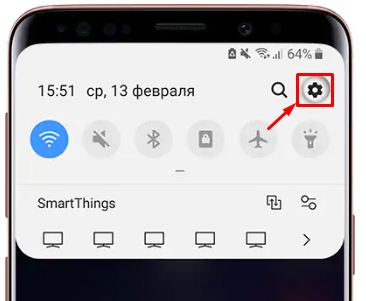
- «Учетные записи и архивация».
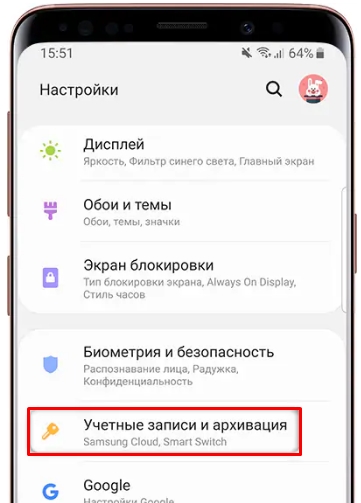
- «Учетные записи».
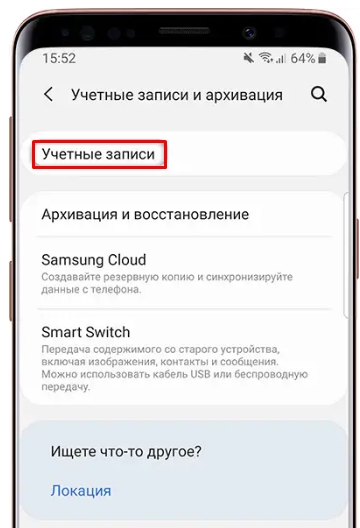
- Если у вас уже есть тут учетная запись Google, и вы хотите работать с ней, то перейдите ко второму шагу. Если её нет, нажимаем по кнопке добавления.
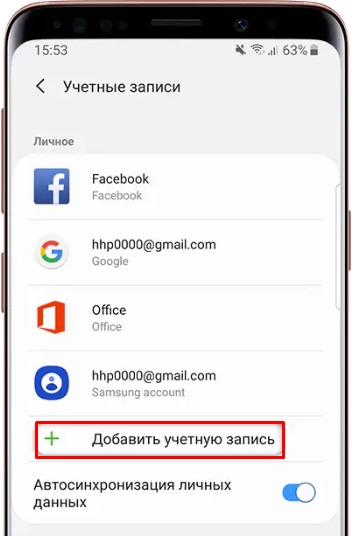
- Выбираем вариант с Гугл.
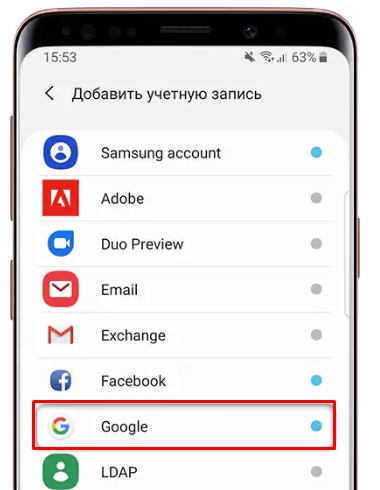
- Если у вас уже есть учетка, то введите номер телефона, который к ней привязан, или электронную почту, и нажмите «Далее». Если почта пока не создана, нажимаем «Создать аккаунт».
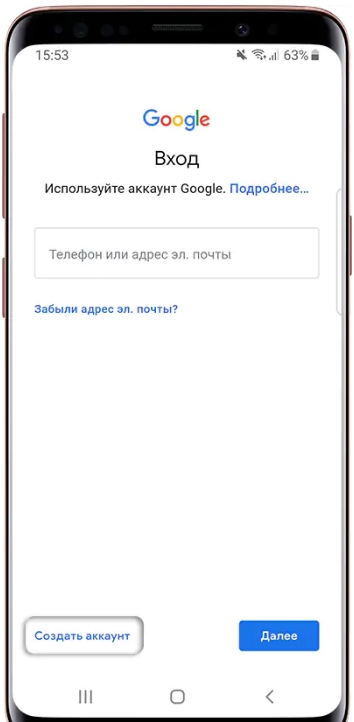
- При регистрации ничего сложно нет – вам нужно указать учетные данные, а в конце придумать электронную почту. При авторизации нужно ввести уже имеющуюся информацию для авторизации. В самом конце вам предложат привязать номер телефона к учетной записи – можете пропустить этот шаг или согласиться. Далее вам покажут соглашение, которое нужно просто «Принять». После этого аккаунт будет добавлен.
Шаг 2: Сохранение
Android 7,8, 9,10
- «Контакты».
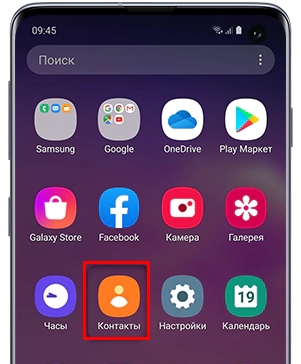
- Нажмите на три линии или точки.
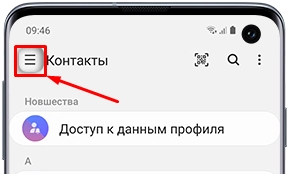
- «Управление контактами».
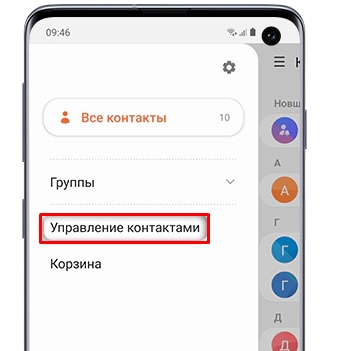
- «Место хранения».
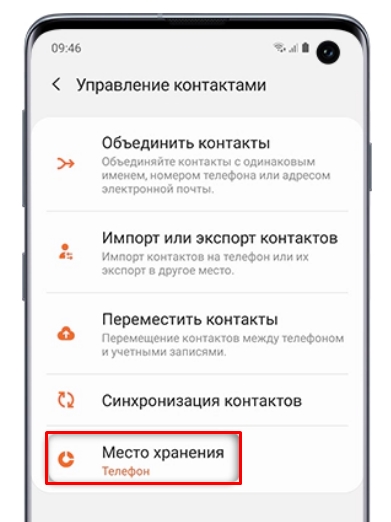
- Выбираем аккаунт Google, а потом нажимаем «Синхронизация контактов».
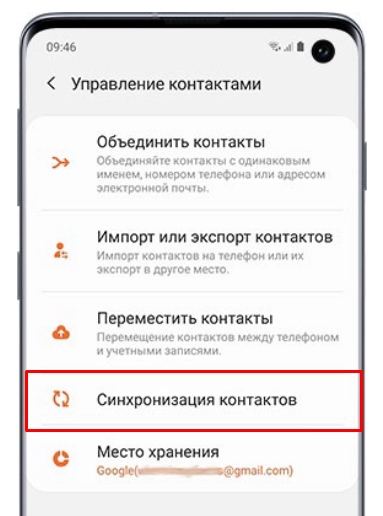
Android 4,5,6
- «Контакты».
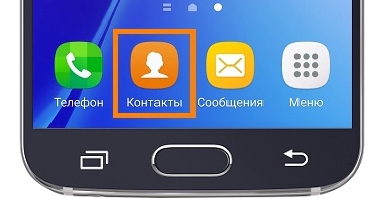
- «Опции» – «Настройки».
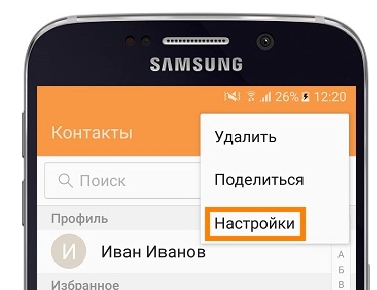
- «Переместить контакты».
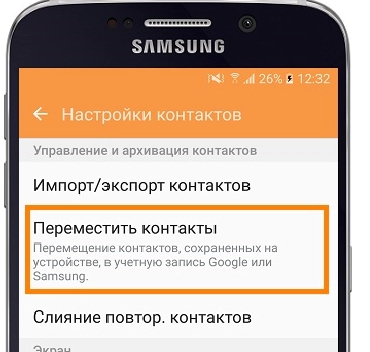
- Выбираем нужный аккаунт.
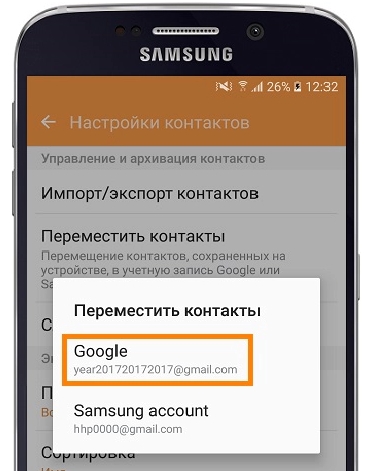
Android 4
- «Контакты».

- Нажимаем по кнопке «Меню» и из выпадающего списка выбираем «Объединить учетные данные».
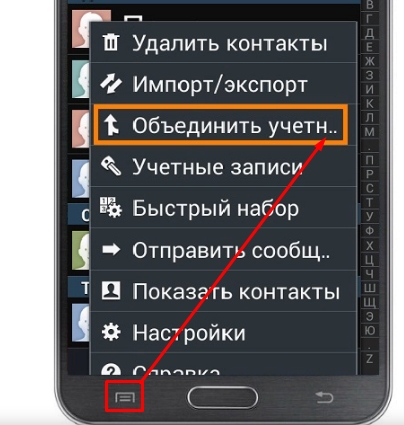
- Кликаем «Объединить с Google».
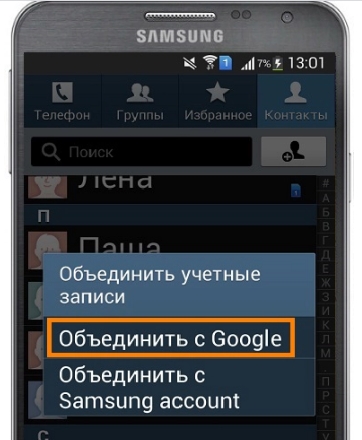
Шаг 3: Войти под учетной записью Google
Чтобы перебросить номера телефонов, нужно на новом смартфоне просто войти в уже существующую учетную запись – об этом я писал в первом шаге – просто повторяем его на новом смартфоне. Напомню, что вы можете просматривать эту информацию и на компьютере – для этого достаточно авторизоваться в аккаунте и перейти в нужный раздел. Там же можно просматривать фото и видео.
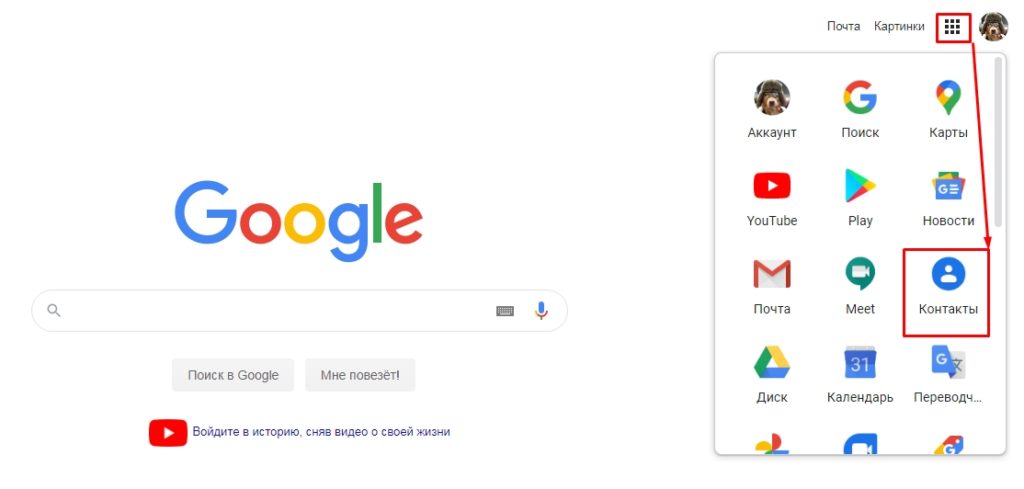
Способ 2: Smart Switch Mobile
Программу можно свободно скачать с Google Play. Для удобства советую посмотреть видеоинструкцию ниже:
Способ 3: SIM-карта
Самый неудобный и ненадежный способ. Во-первых, при сохранении номера телефона таким образом обрезается наименование. Во-вторых, при потере или поломке симки вы потеряете все данные. В-третьих, есть ограничение на количество сохраненных данных, которые можно сохранить на СИМ-карту. Если есть возможность использовать два прошлых способа, то лучше используйте их.
Шаг 1: Копирования на СИМ-карту
Android 9
- Переходим в раздел «Контакты» – нажимаем по трем точкам и «Управление контактами».
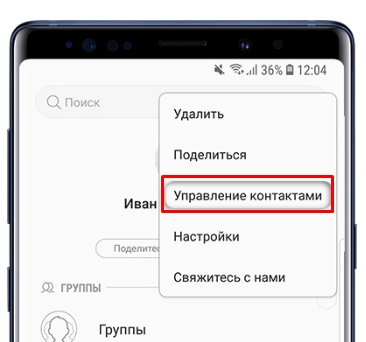
- «Импорт/Экспорт контактов».
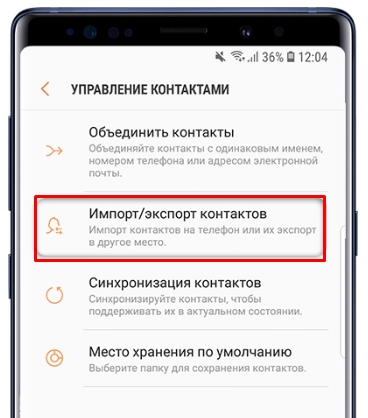
- «Экспорт»
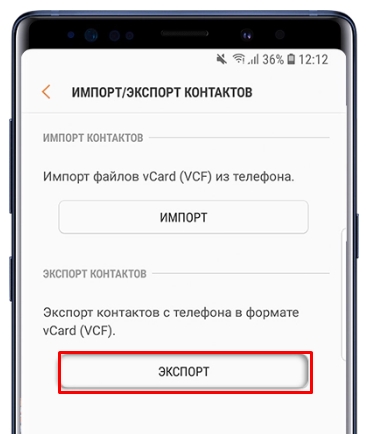
- Выбираем вашу симку, потом нужные телефоны и нажимаем «Экспорт».
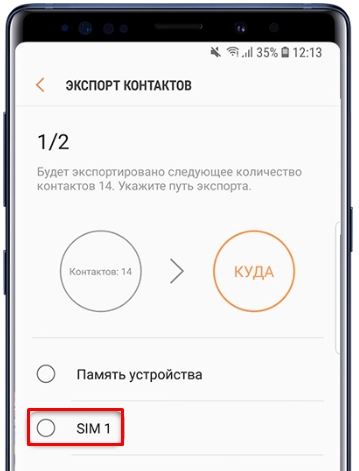
Андроид 5, 6, 7, 8
Переходив в «Контакты», кликаем «Опции», из выпадающего меню выбираем «Настройки». Выбираем «Импорт/экспорт контактов».
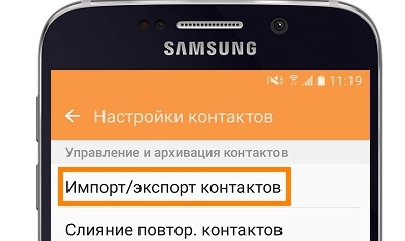
Нажимаем по кнопке «Экспорт», далее выбираем вашу симку и подтверждаем действия, нажав на кнопку «Да». Теперь отмечаем галочкой номера, которые вы хотите перенести.
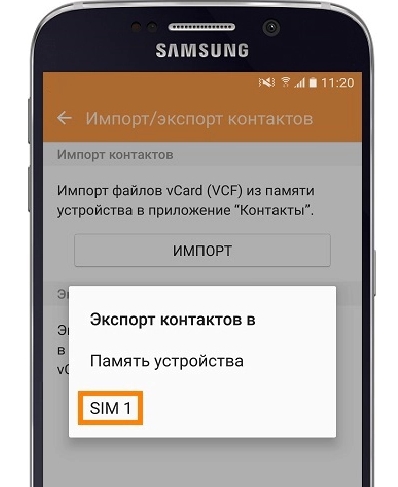
Андроид 4
- Переходим в номера телефонов, далее нажимаем по левой кнопке и выбираем «Импорт/Экспорт».

- Экспорт на SIM-карту.

- Выбираем телефоны, которые хотите перенести.
- Вылезет окошко с предупреждением: «Некоторая информация может быть потеряна» – кликаем «Да». Тут имеется ввиду, то что полное имя сохраняться не будет.

Шаг 2: Копирования с СИМ-карты
Вставляем симку в новый телефон. По сути вам нужно выполнить те же действия, только на определенном этапе выбрать «Импорт» вместо «Экспорт». Далее действуем согласно инструкциям.
После покупки нового смартфона Samsung мы можем озаботиться вопросом переноса телефонной книги со старого устройства на новое. Разумеется, можно переносить контакты по одному, но если их большое количество, то процесс может затянуться. В этом случае будет оптимальным записать имеющиеся номера на SIM. А уже оттуда перенести их на новый гаджет. Ниже разберём, каким образом скопировать все ваши контакты с мобильного телефона Самсунг на СИМ-карту. А также опишем регламент выполнения данной операции.
- Ограничения для записи контактов на СИМ-карту
- Копирование контактов из телефонной книги Самсунга на СИМ карту
- Как перенести контакты с Samsung на сим-карту на Андроид с 5 по 8 версии
- Трансфер номеров с телефона Самсунг (Андроид 9) на Sim карту
- Вспомогательные инструменты для копирования контактов на сим-карту
- Заключение
Ограничения для записи контактов на СИМ-карту
Прежде чем заняться переносом контактов на SIM следует принять во внимание, что вследствие малого объёма памяти карточки возможен перенос на неё лишь имён контактов и их телефонных номеров. Никакие другие данные, включая адрес контакта, место его работы, фотография, музыка вызова и прочее на сим-карту не записываются.
Потому после переноса данных абонентов с гаджета Самсунг на SIM вставьте такую карту в новый девайс. И проведите процедуру копирования данных на устройство. После этого вы сможете дополнить записанные на телефон данные из телефонной книги необходимой добавочной информацией (фото, мелодия вызова и другое).
Такой экспорт является одним из наиболее надёжных способов переноса контактов с одного гаджета на другой. Но если данный вариант по каким-либо причинам не подходит, тогда лучше использовать копирование в учётку Гугл или в облако, с последующим импортом их на новый девайс.
Давайте приведём подробный алгоритм, позволяющий перенести контакты с мобильного устройства Samsung на вашу сим-карту.
Это также будет полезным: как перенести данные со смартфона на симку.
Копирование контактов из телефонной книги Самсунга на СИМ карту
Процесс перевода номеров абонентов со смартфона Самсунг на SIM на девайсах с четвёртой версией Андроид выглядит так:
- Запустите ваш девайс;
- Откройте в нём приложение «Контакты»;
Откройте указанное приложение - Тапните на кнопку «Опции» (в качестве альтернативы может быть «Меню»);
- Далее выберите нужный нам пункт «Импорт-экспорт»;
- В открывшихся пунктах меню нажмите «Экспорт на SIM-карту»;
- Выберите необходимые контакты для переноса, после чего завершите операцию, нажав на «Готово»;
- Подтвердите осуществление операции, нажав на «Да»;
Подтвердите выполнение операции - Отмеченные контакты будут скопированы. Вставив симку в новый гаджет вы сможете пользоваться перенесёнными данными уже на новом устройстве.
Как перенести контакты с Samsung на сим-карту на Андроид с 5 по 8 версии
Если вы владелец гаджета Самсунг на базе Android от пятой до восьмой версии, тогда вам потребуется следующий комплекс действий:
- Включите ваше мобильное устройство;
- Запустите на нём «Контакты»;
- Нажмите вверху на кнопку в форме трёх горизонтальных точек («Опции»);
- Далее тапните на опцию «Управление контактами» (если указанный пункт отсутствует, тогда выберите вместо него «Настройки»);
- В открывшемся меню тапните на «Контакты»;
- Далее выберите на вашем Самсунге нужный нам пункт «Импорт-экспорт контактов»;
Выберите указанную опцию для осуществления экспорта контактов - Далее будет необходимо тапнуть на «Экспорт»;
Выберите пункт для экспорта контактов - В открывшемся меню конечного пункта переноса выберите «SIM 1» и подтвердите решение, нажав на «Да»;
Выберите сим-карту для копирования - Укажите необходимые контакты для копирования на сим-карту. Останется нажать на «Готово», и отмеченные номера будут перенесены.
Это может быть полезным: Где находится буфер обмена в телефоне Самсунг.
Трансфер номеров с телефона Самсунг (Андроид 9) на Sim карту
Для выполнения переноса номеров со смартфона Samsung на sim-карту на базе девятой версии Андроид необходимо выполнить следующее:
- Включите ваш гаджет;
- Запустите на нём «Контакты»;
- Нажмите на кнопку в форме трёх вертикальных точек, расположенную вверху справа (или в форме трёх горизонтальных линий слева);
Нажмите на указанную кпопку - В открывшемся перед вами меню выберите «Управление контактами»;
Выберите указанную нами опцию в меню - Далее «Импорт-экспорт контактов»;
Выберите отмеченную опцию - Затем нажмите на пункт «Экспорт» для выполнения экспорта на сим-карту;
Выберите опцию экспорта контактов - Далее вам будет необходимо выбрать симку, на которую вы хотите сохранить ваши контакты (обычно это «SIM 1» или «SIM 2»);
- Выберите номера для копирования, после чего нажмите на «Готово»;
- Останется тапнуть на «Экспорт», а затем на «Да»;
- Требуемые данные абонентов будут сохранены.
Вспомогательные инструменты для копирования контактов на сим-карту
Кроме описанных нами стандартных инструментов вы можете также воспользоваться приложениями, позволяющими перенести номера из телефонной книги на симку на мобильном устройстве Самсунг.
Среди них отметим следующий софт:
| Ссылки на приложения: | Описание: |
|---|---|
| «SIM-карты и телефон» | Бесплатное приложение, позволяющее вам копировать и экспортировать контакты на симку и с неё. Отлично подойдёт для управления контактами и создания бекапов контактов. Позволяет удалять контакты одним тапом. |
| «SIM-карты и контакты» | Альтернативное приложение, позволяющие копировать данные с гаджета на SIM. Приложение также предоставляет различную техническую информацию о телефоне. |
| «SIM Contacts» | Менеджер контактов сим карты. Предоставляет обширный инструментарий, включая редактирование, перенос и удаление номеров. По отзывам пользователей один из лучших инструментов. |
Это пригодится: как в Андроид сохранять нужные приложения на карту памяти.
Заключение
В статье мы рассмотрели способы, которые помогут скопировать нужные контакты с мобильного телефона Самсунг на вашу сим-карту. Помните, что из-за ограничений SIM вы можете записать на неё только имена абонентов и их номера телефонов. Другие данные будет лучше перенести с помощью создания бекапов, копирования в облако, или в ваши аккаунты Гугл или Самсунг.
